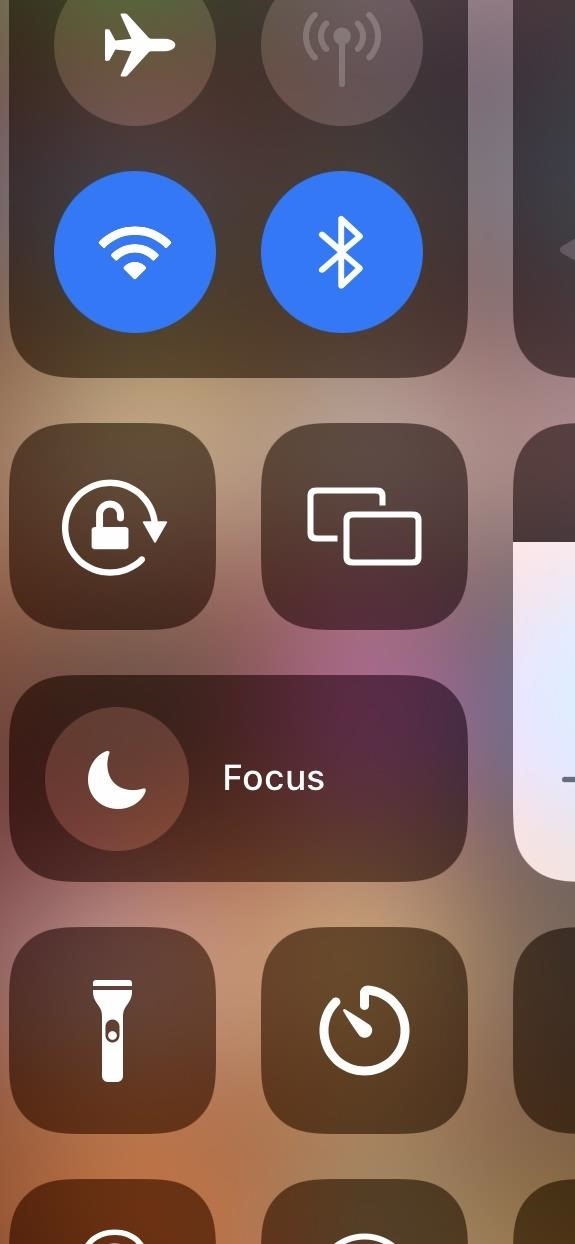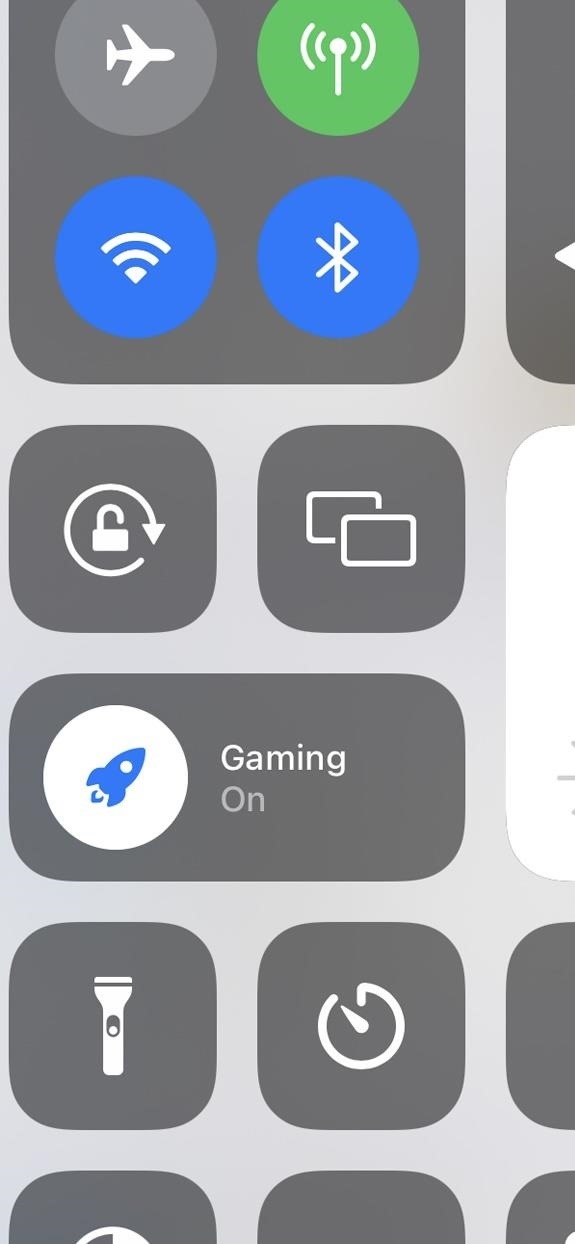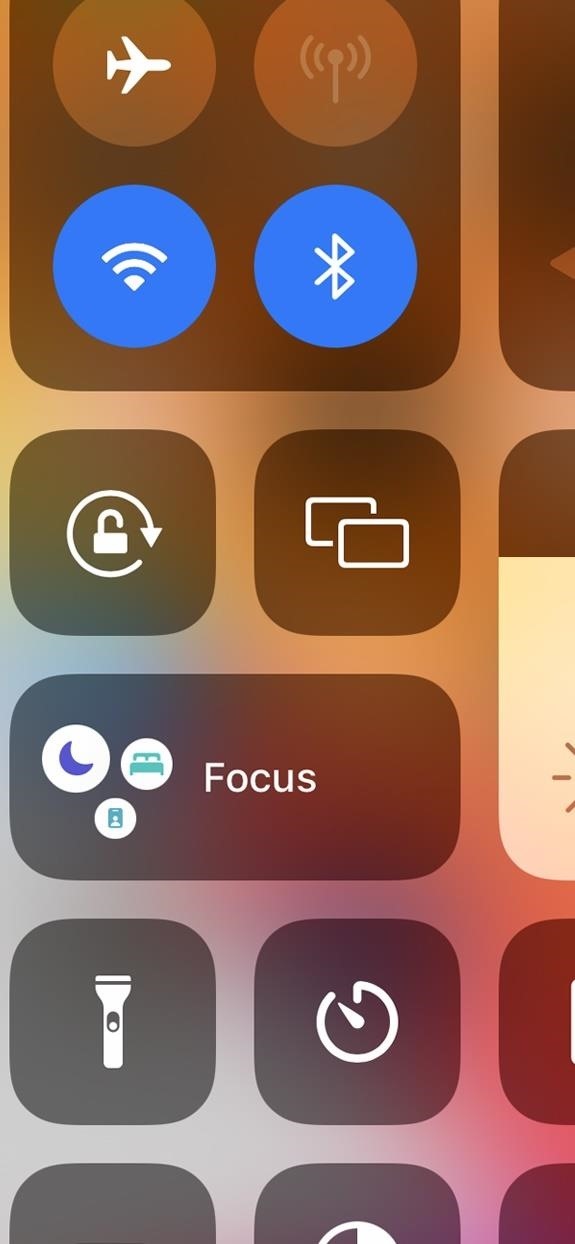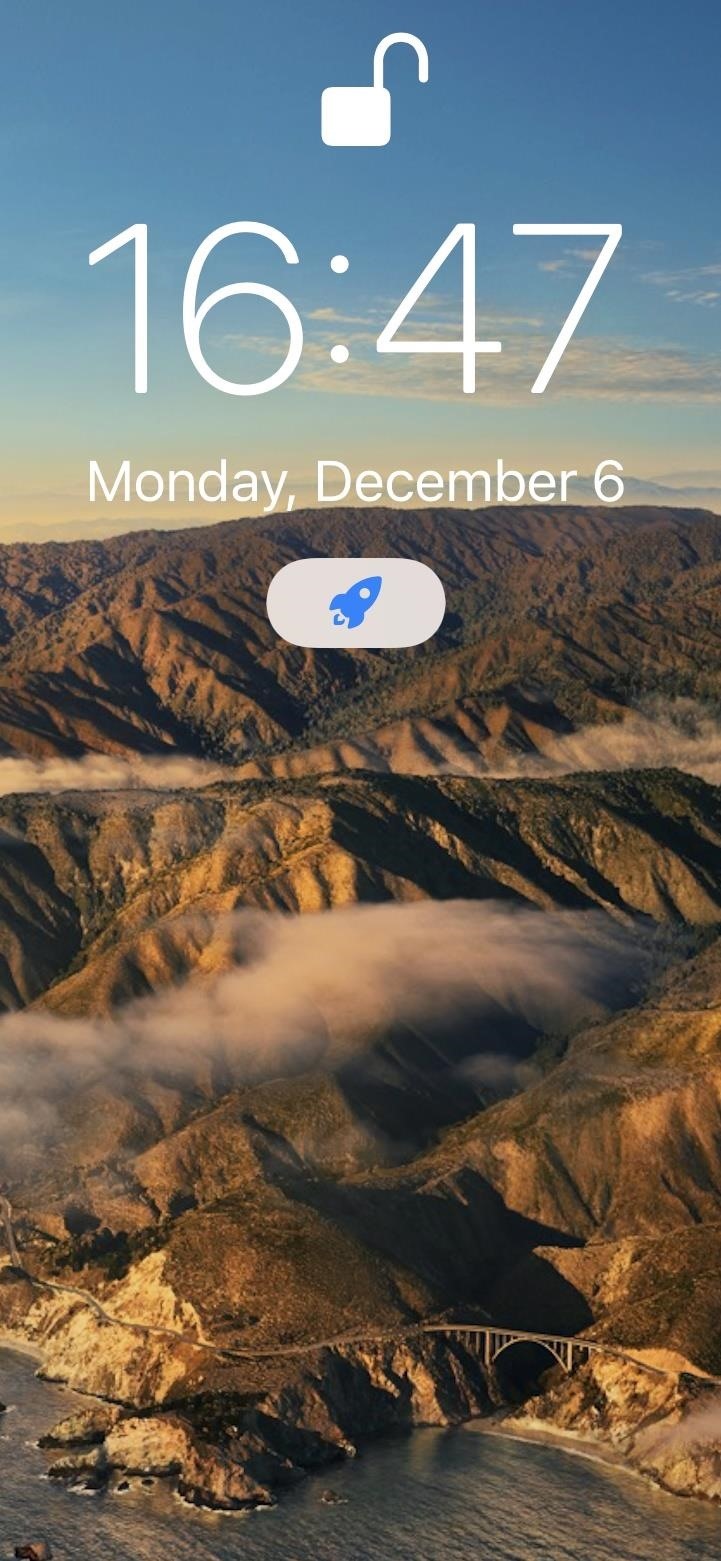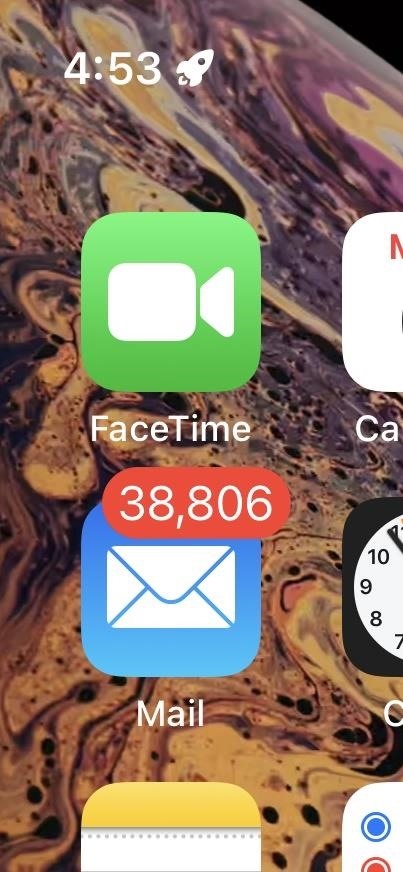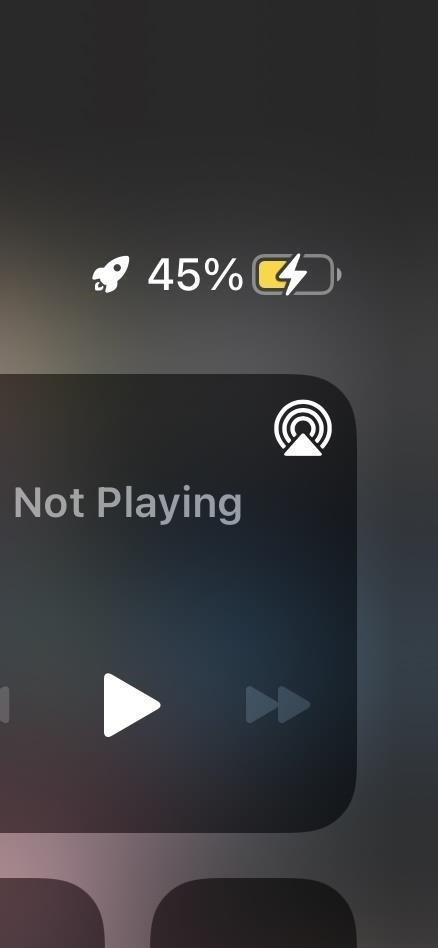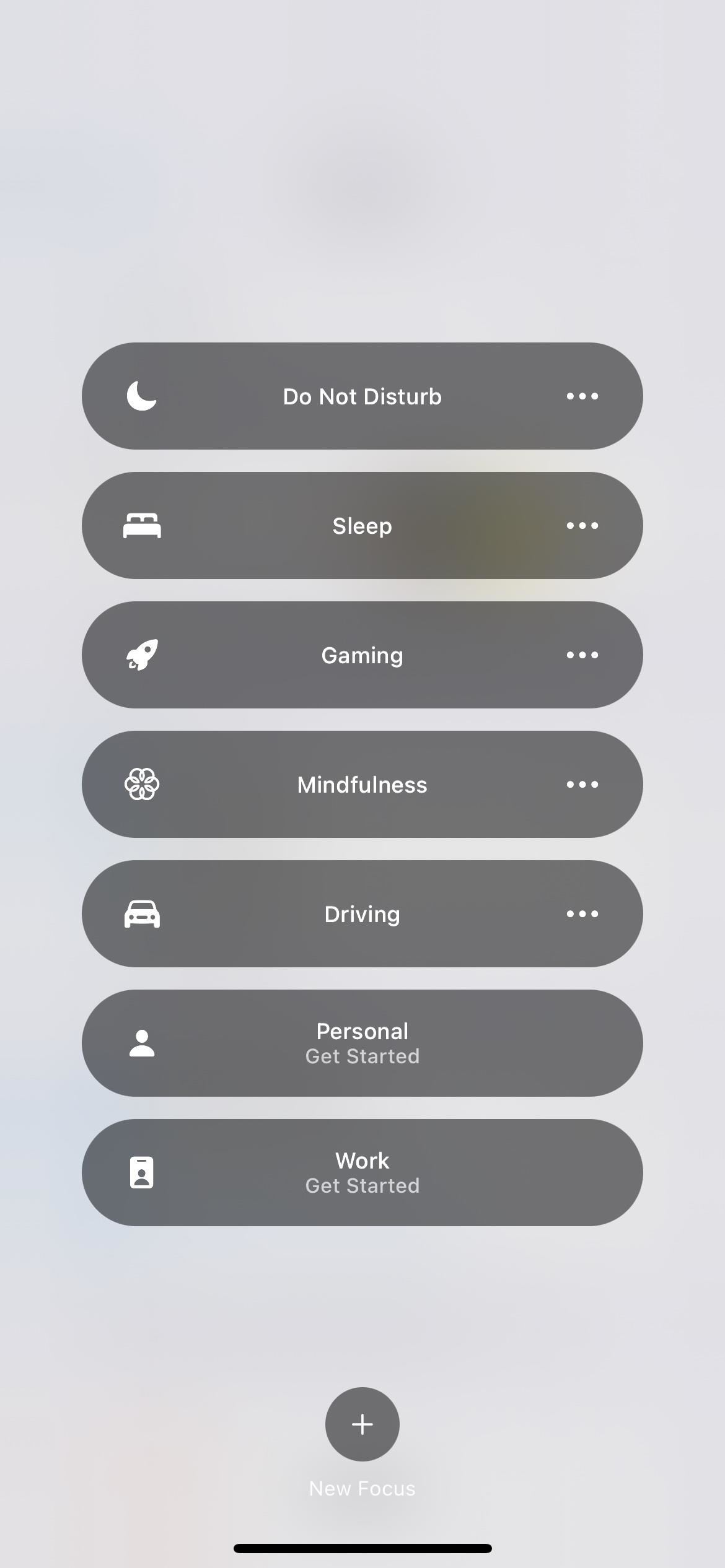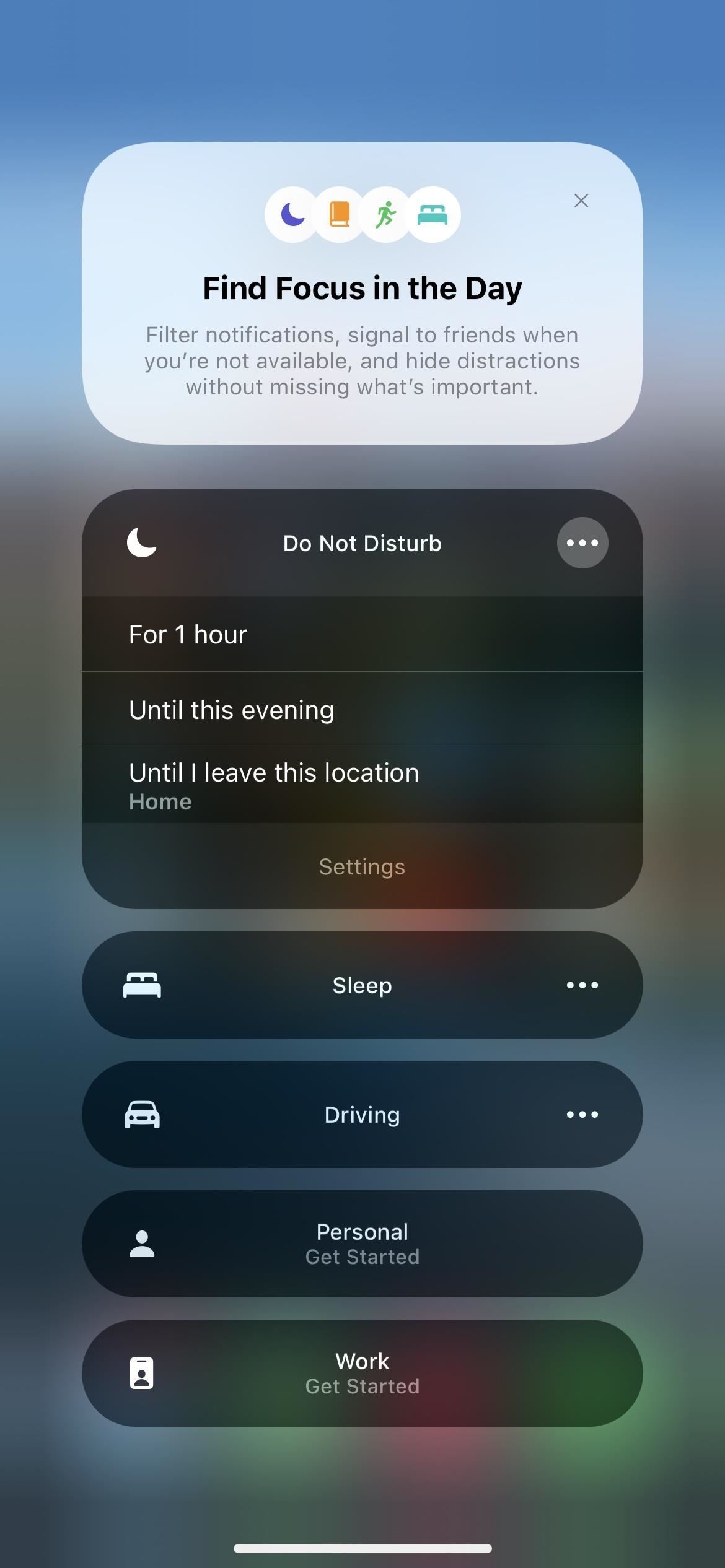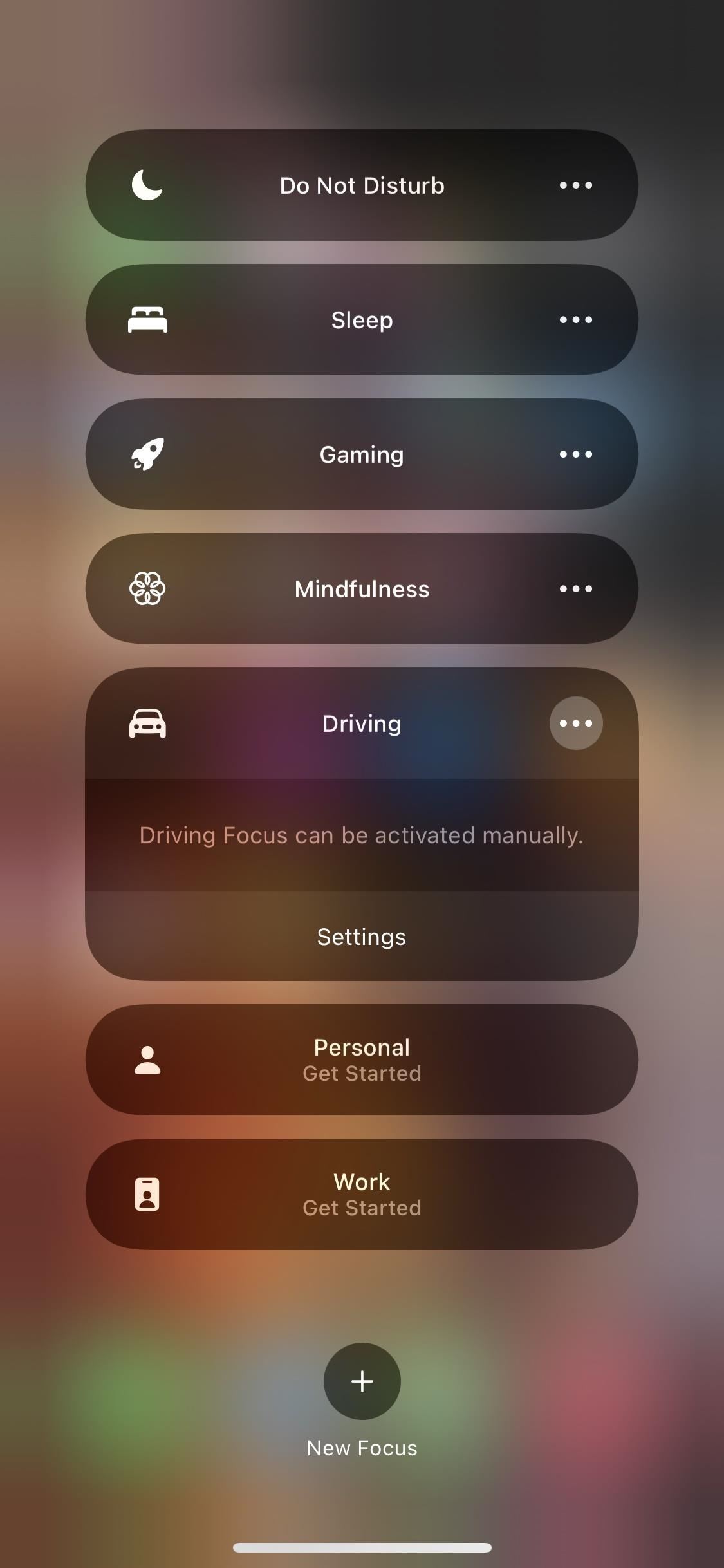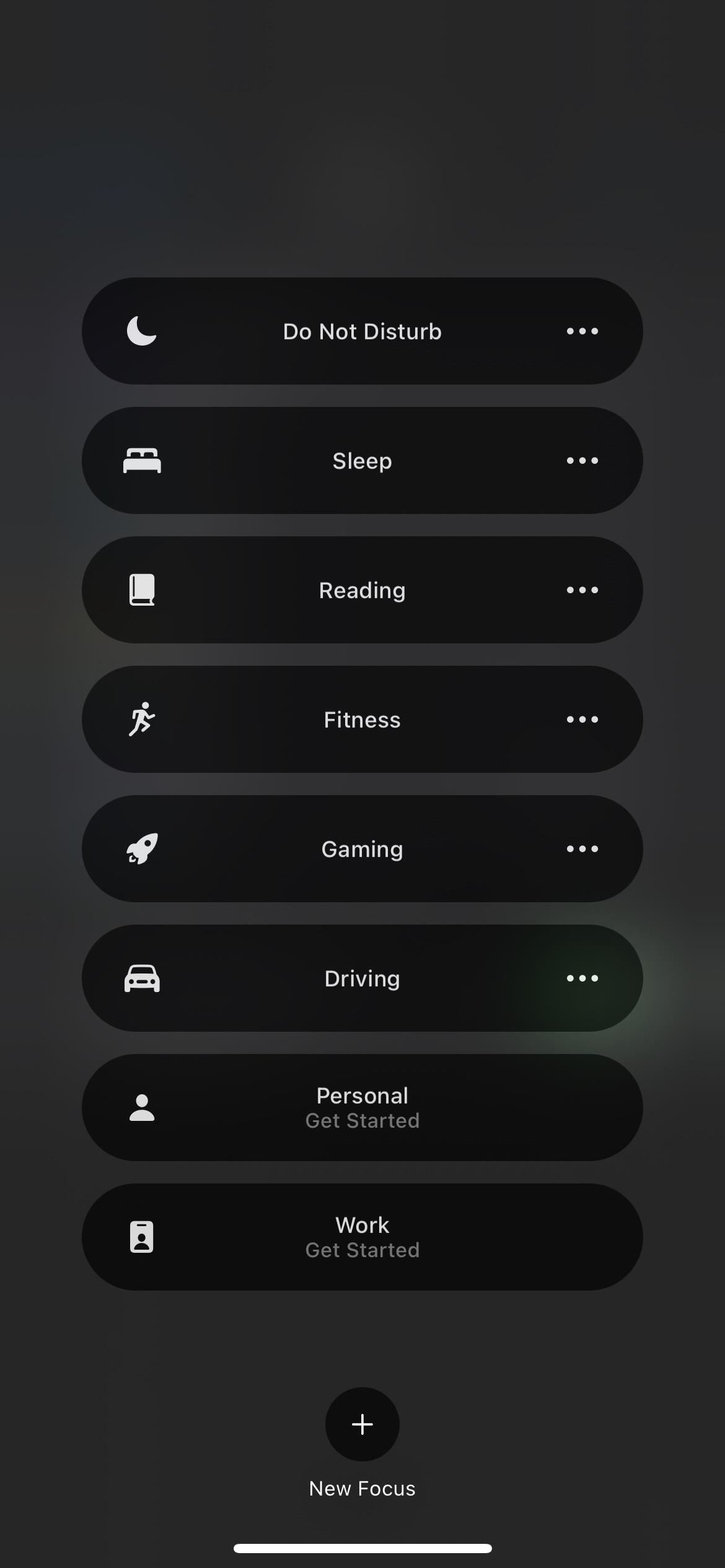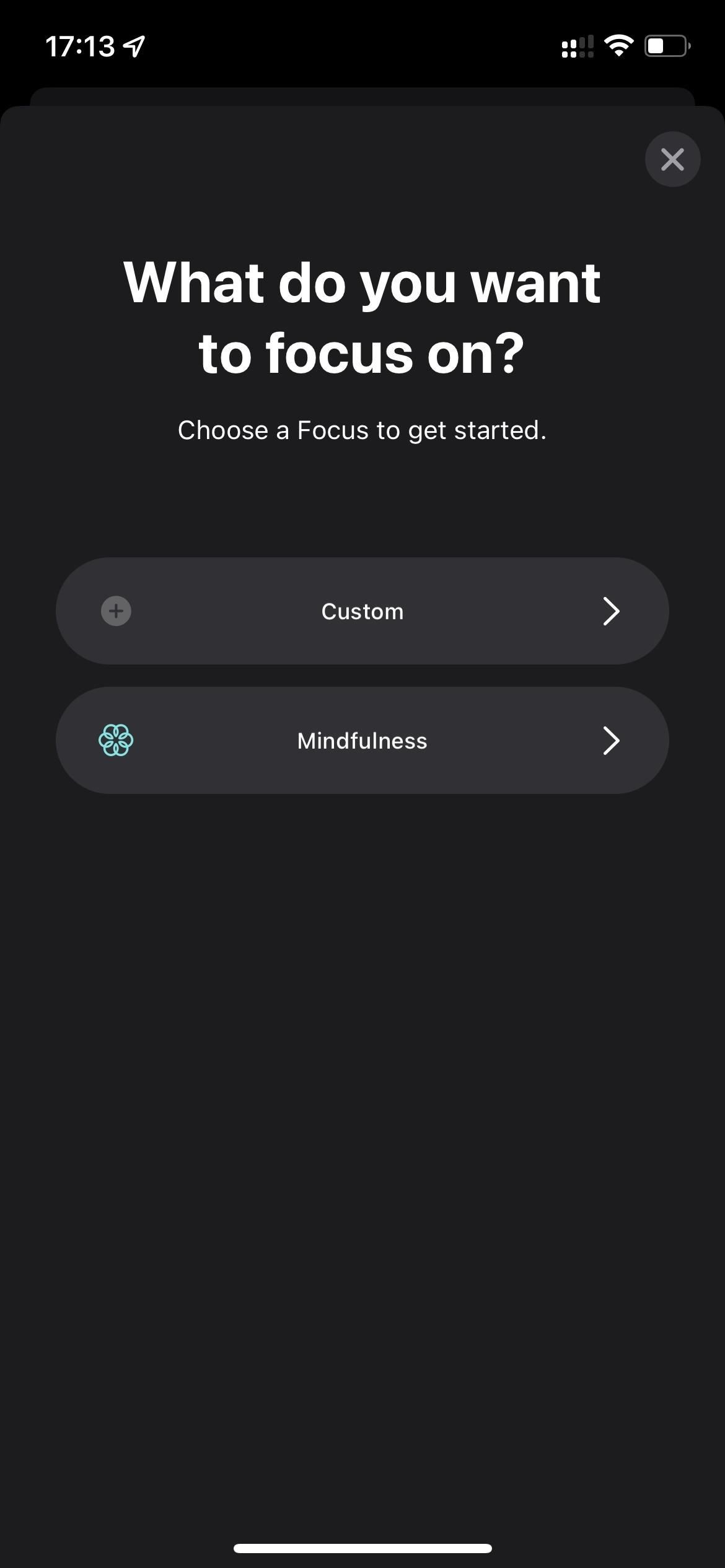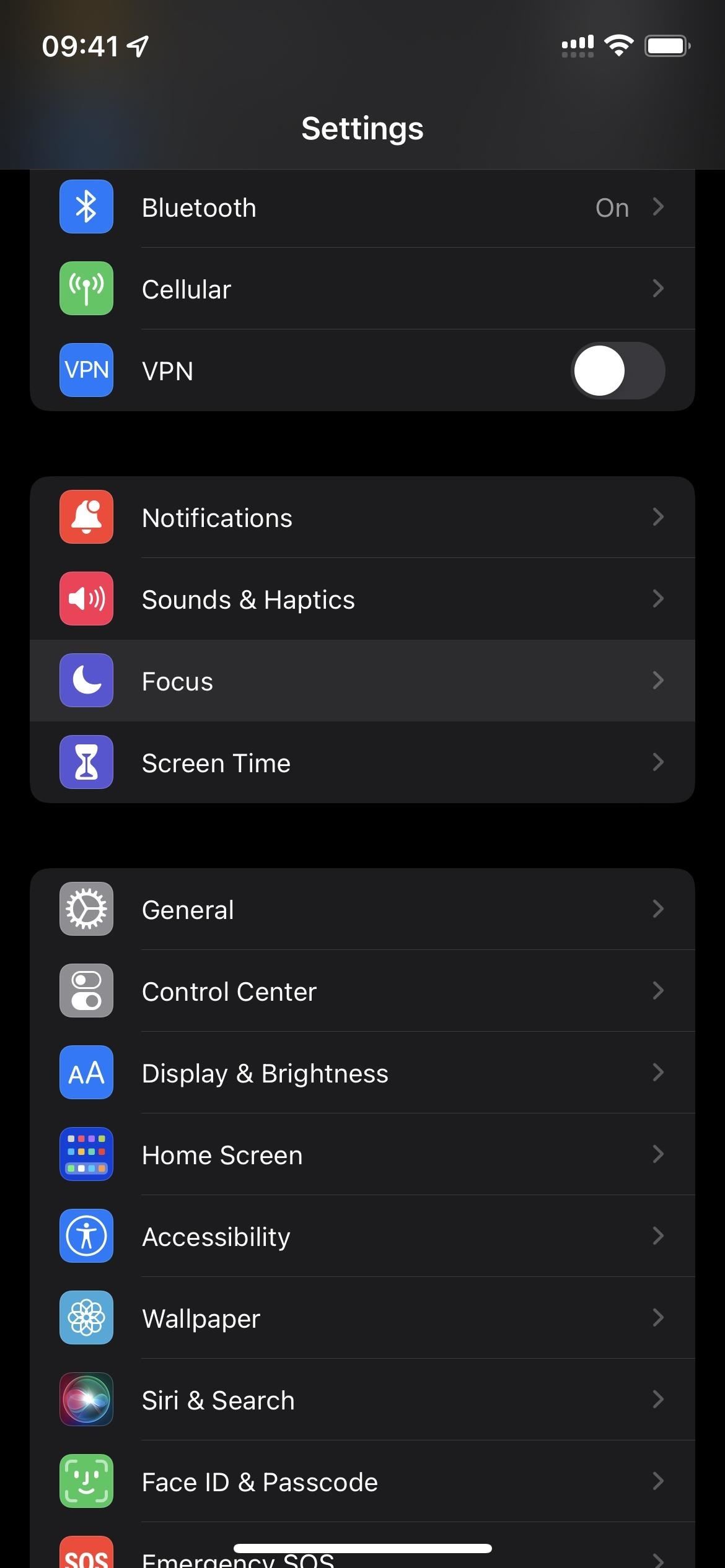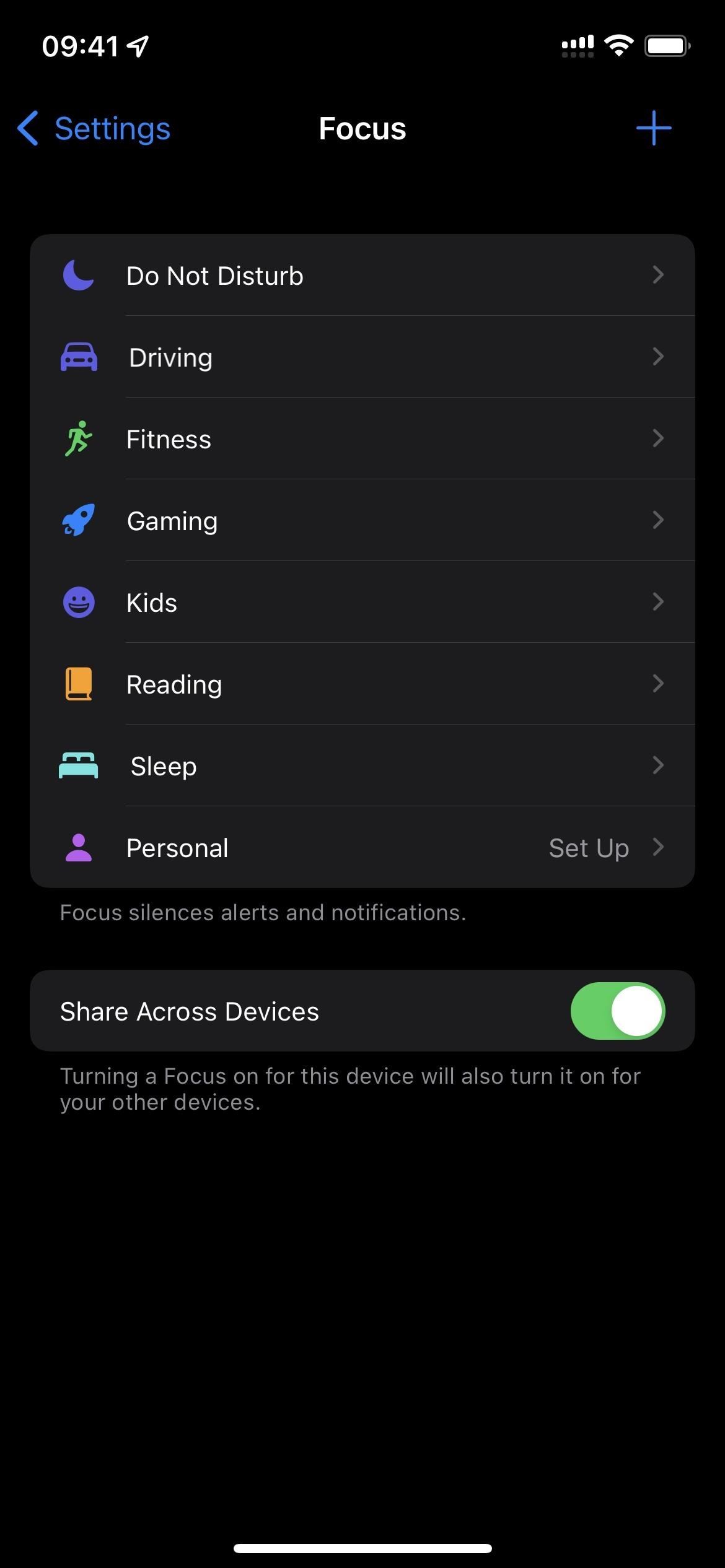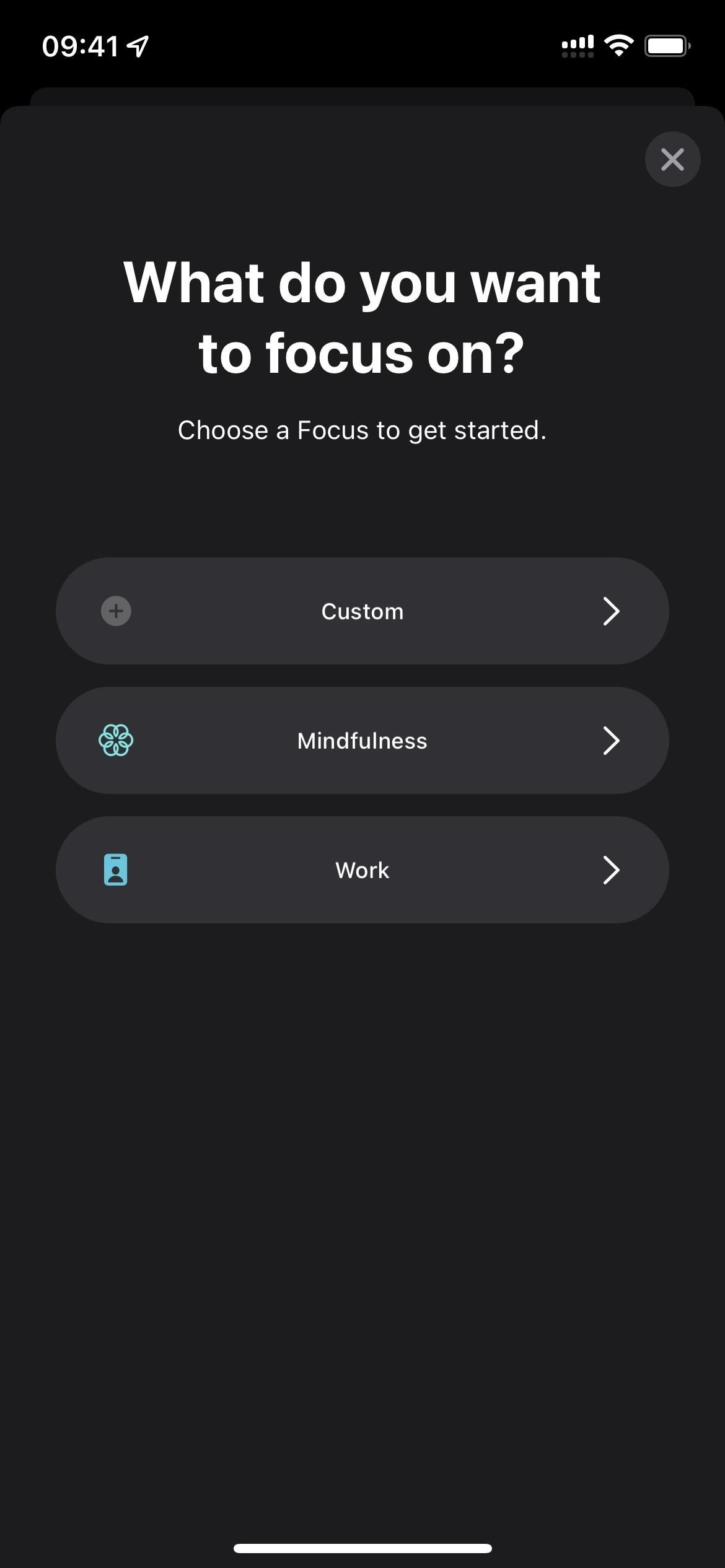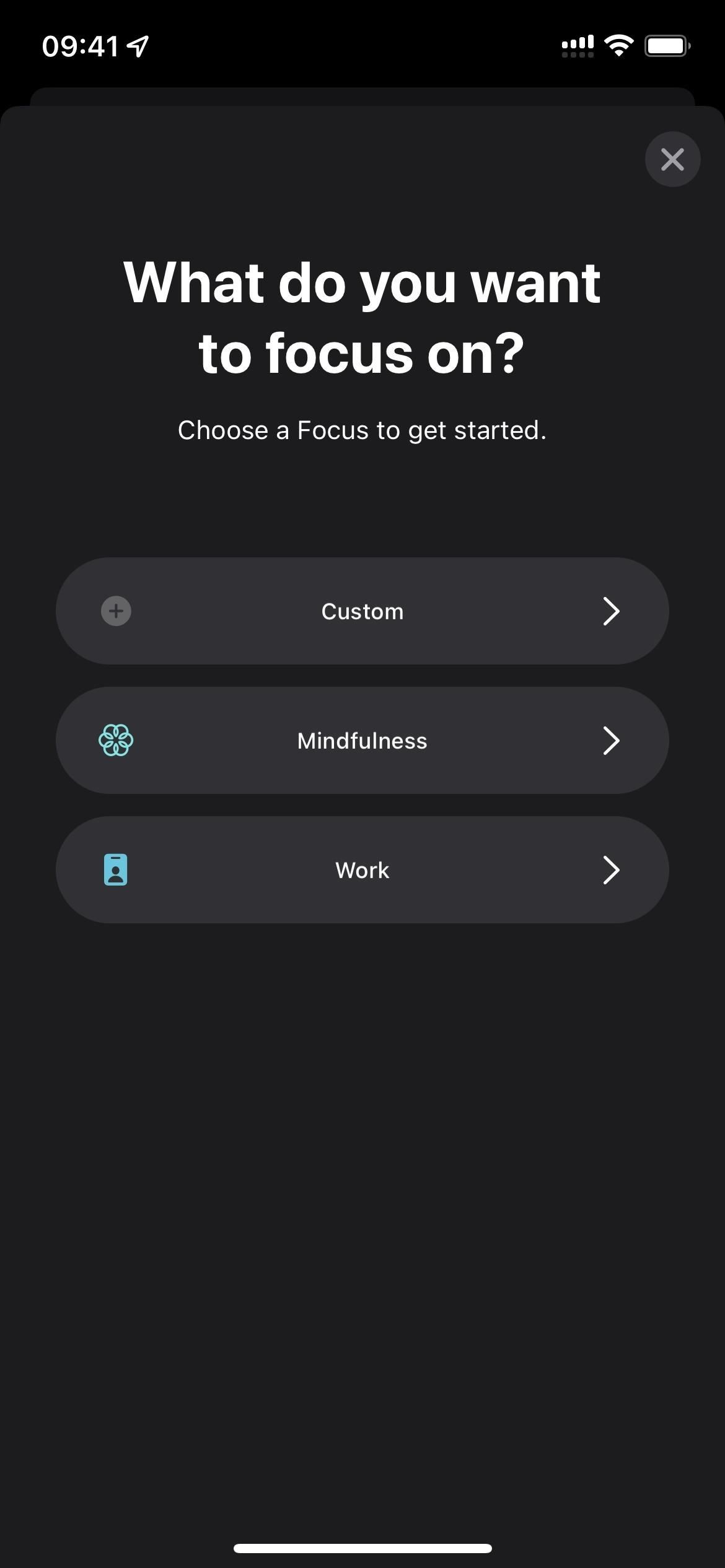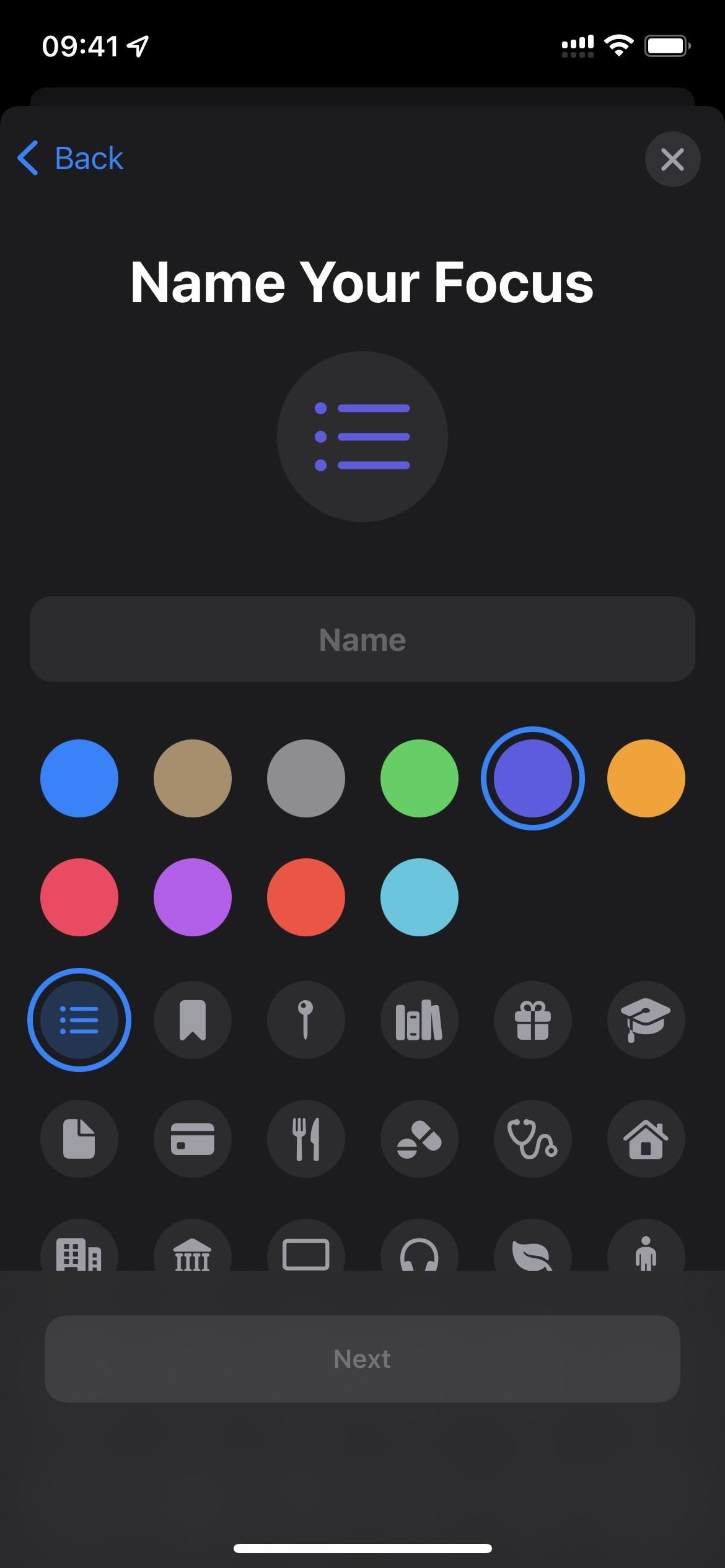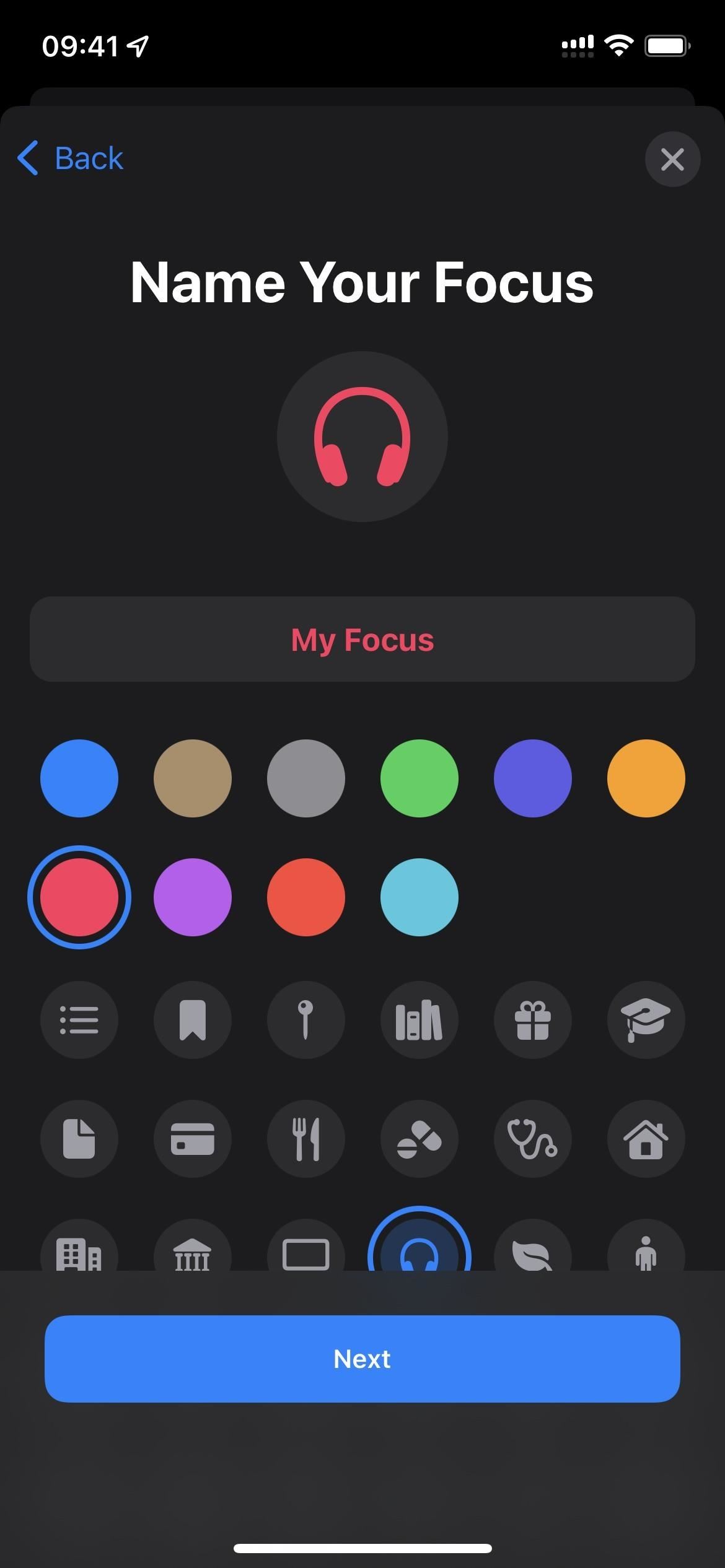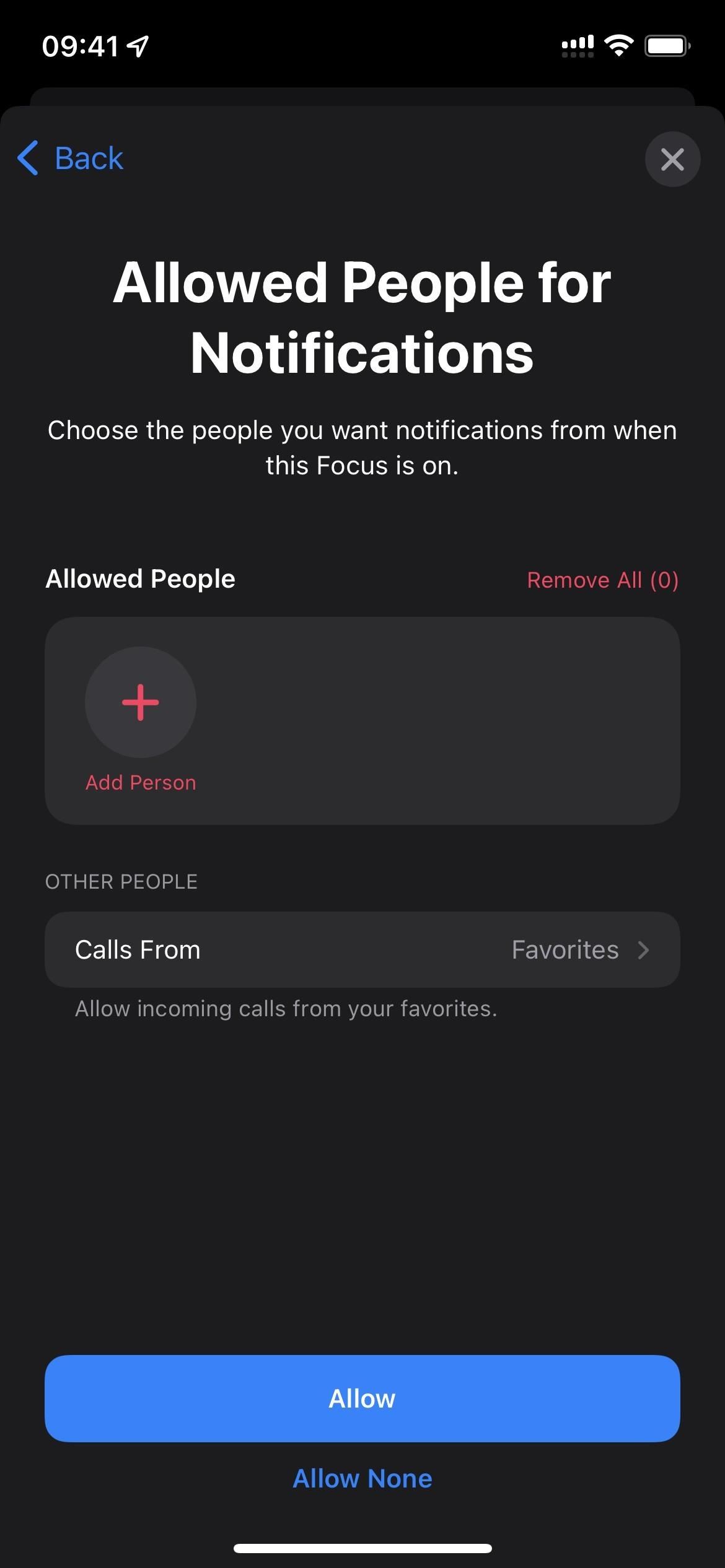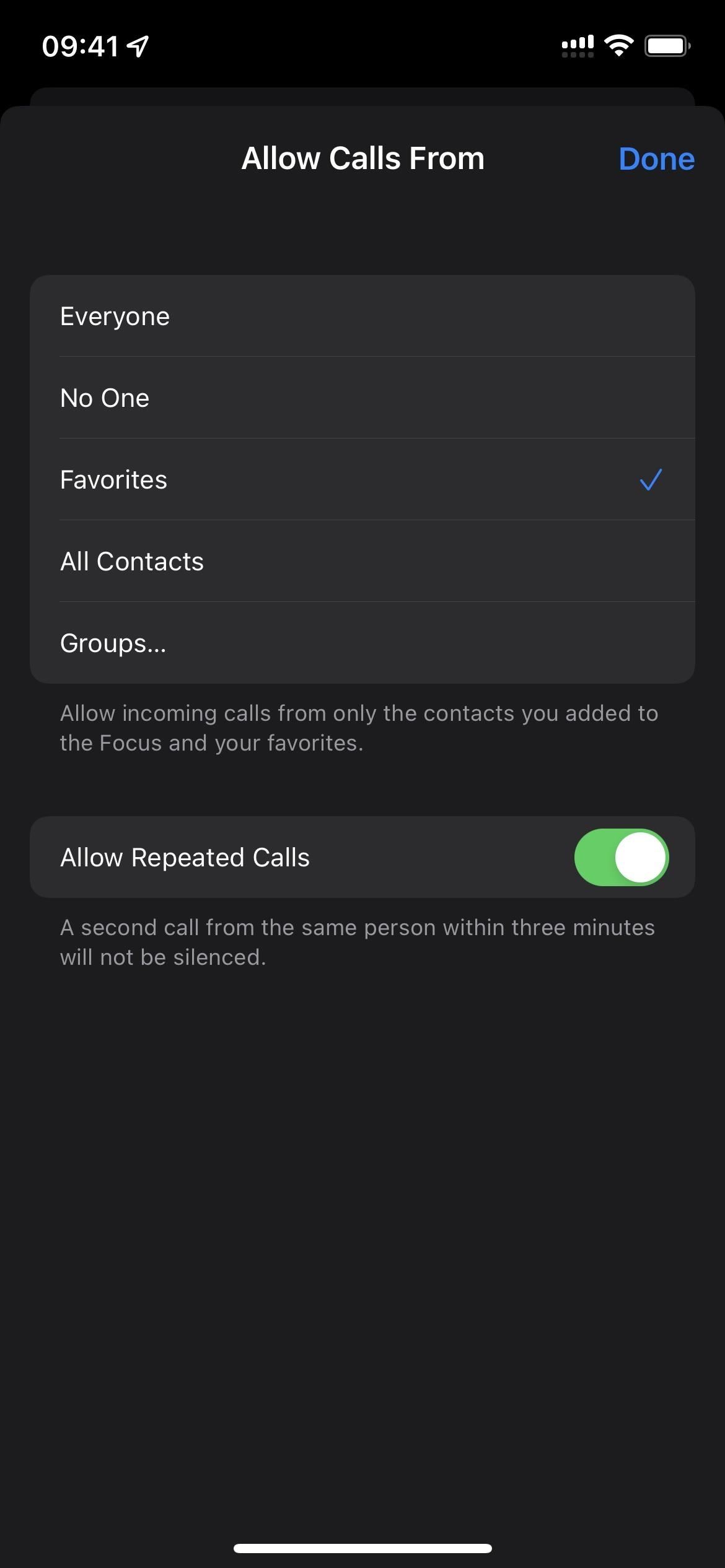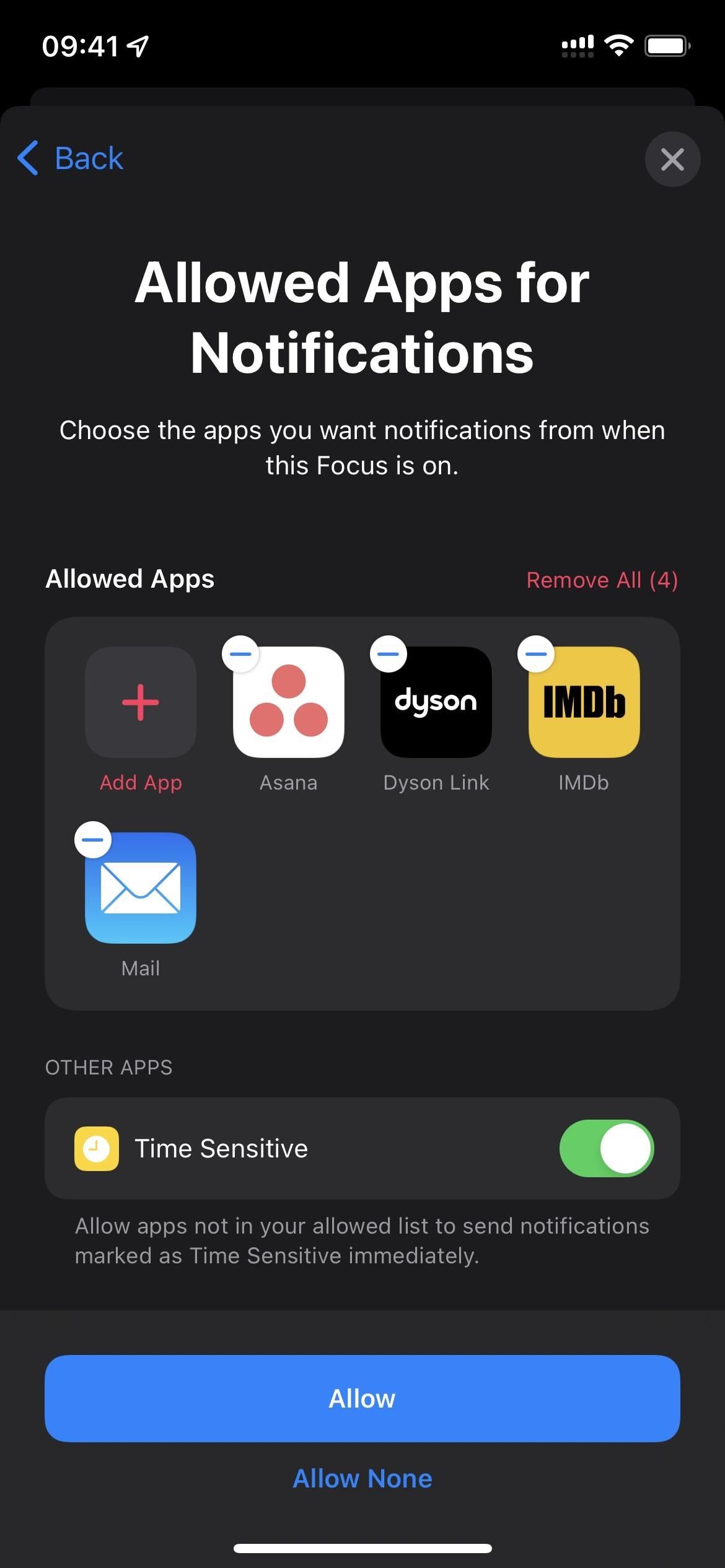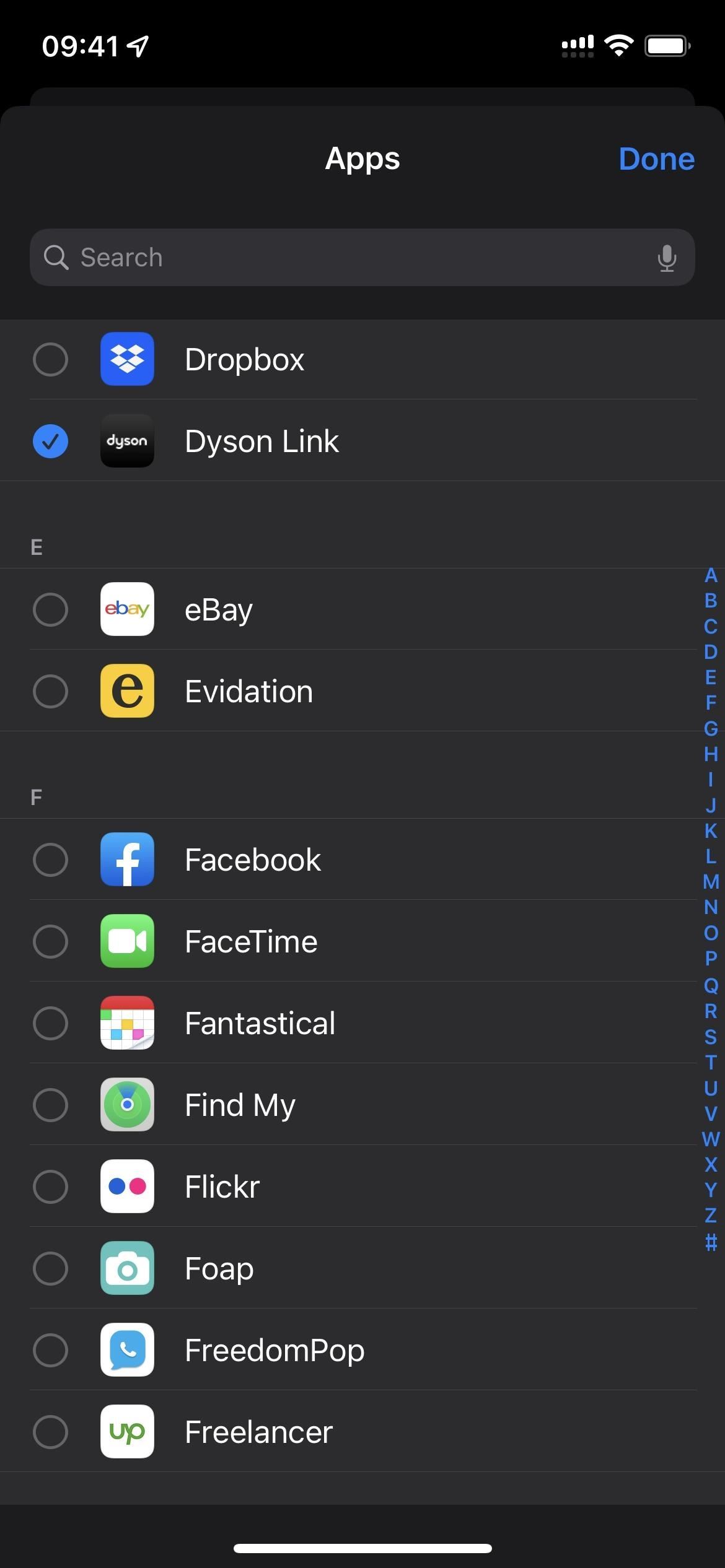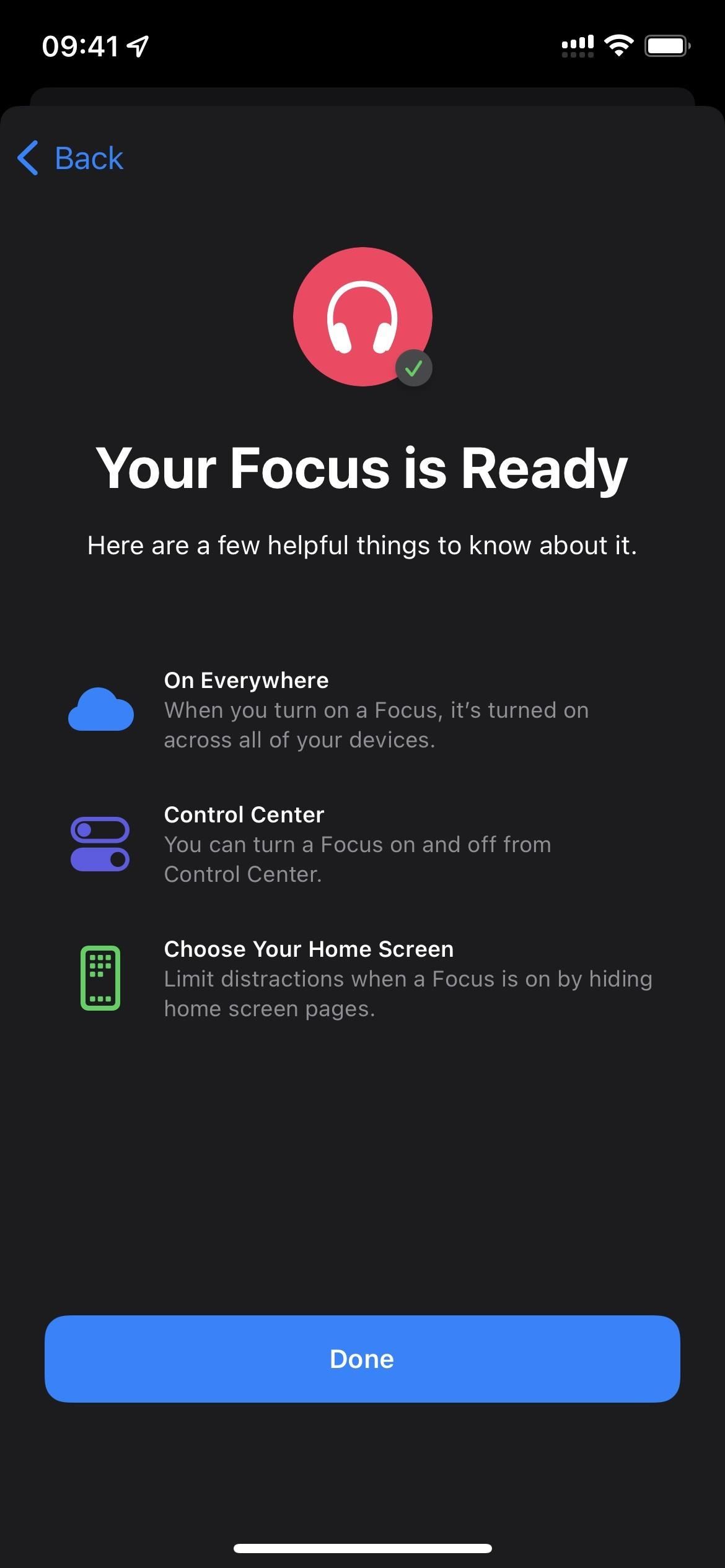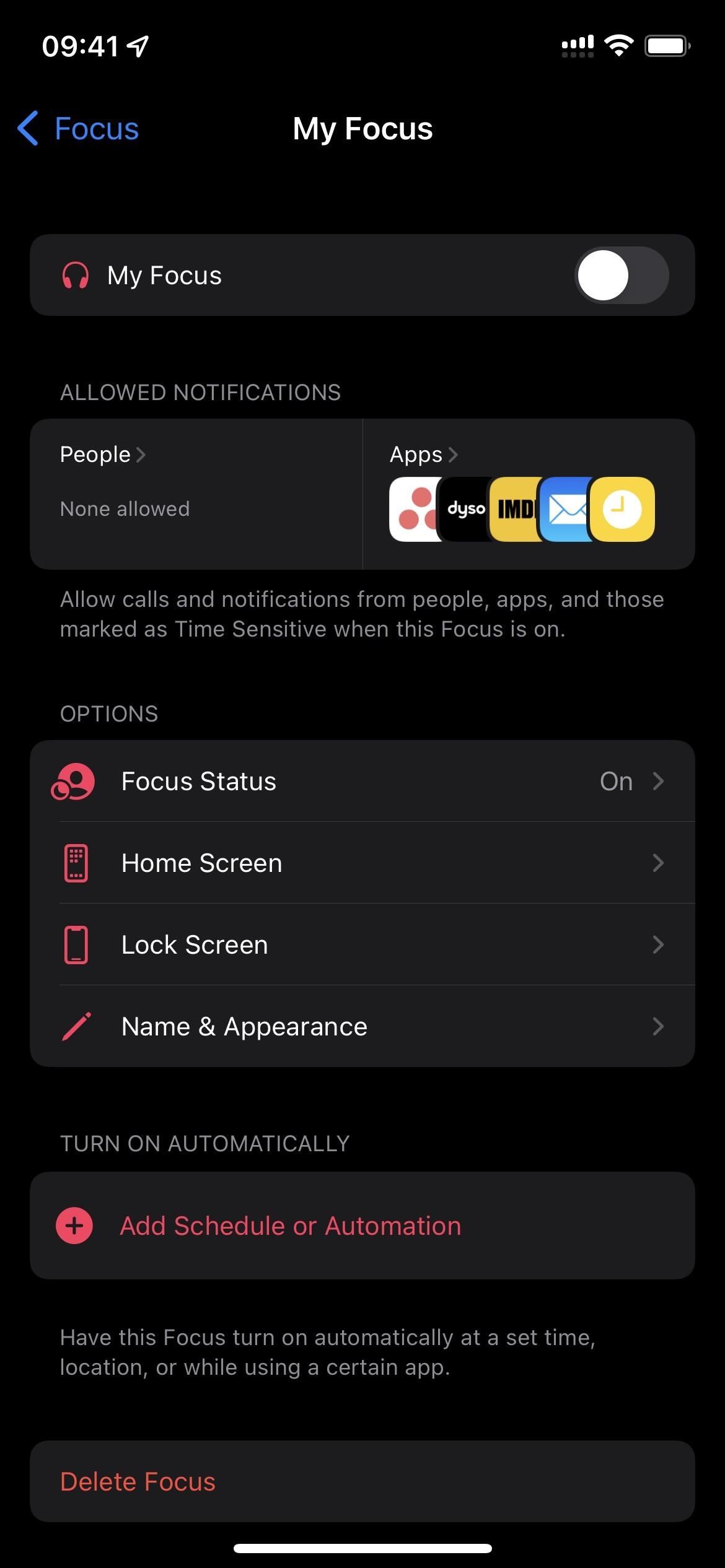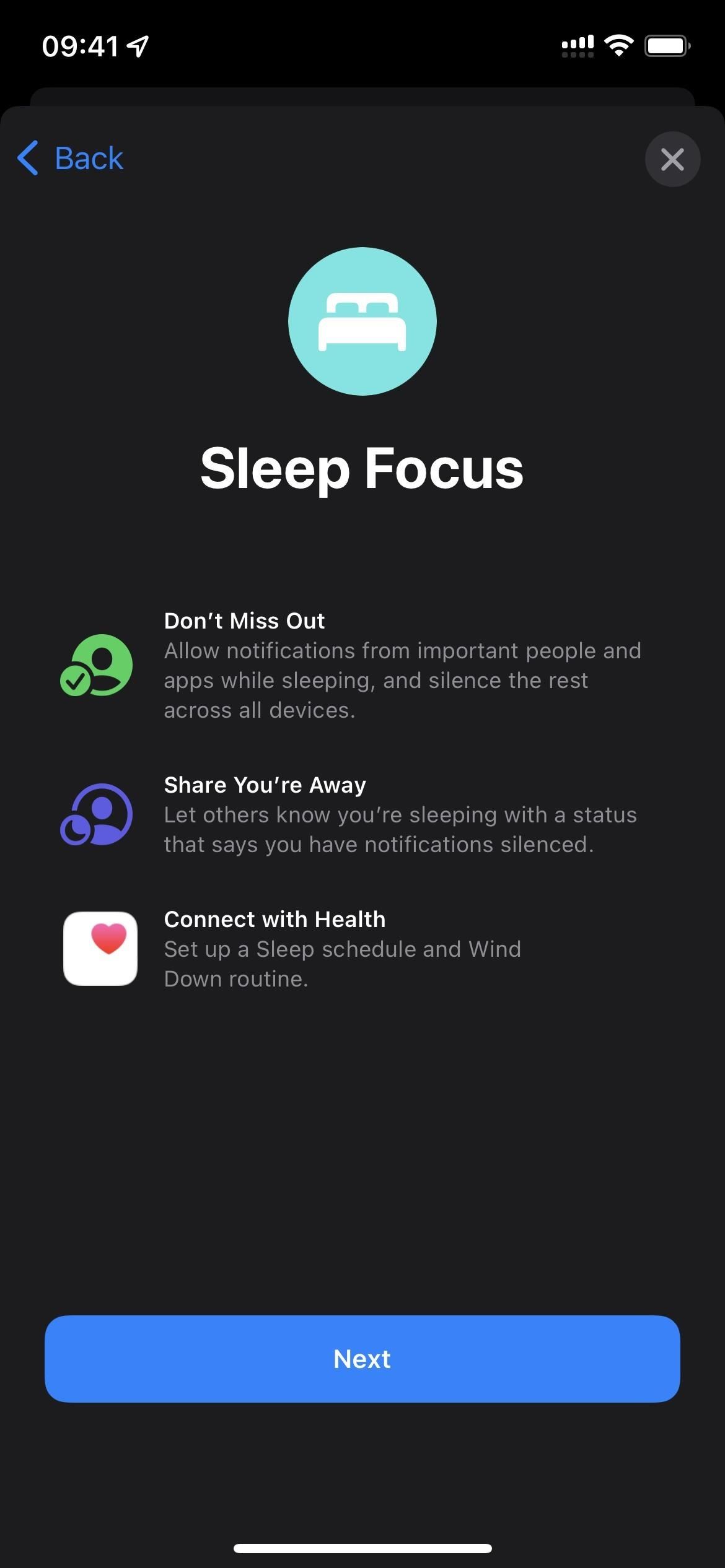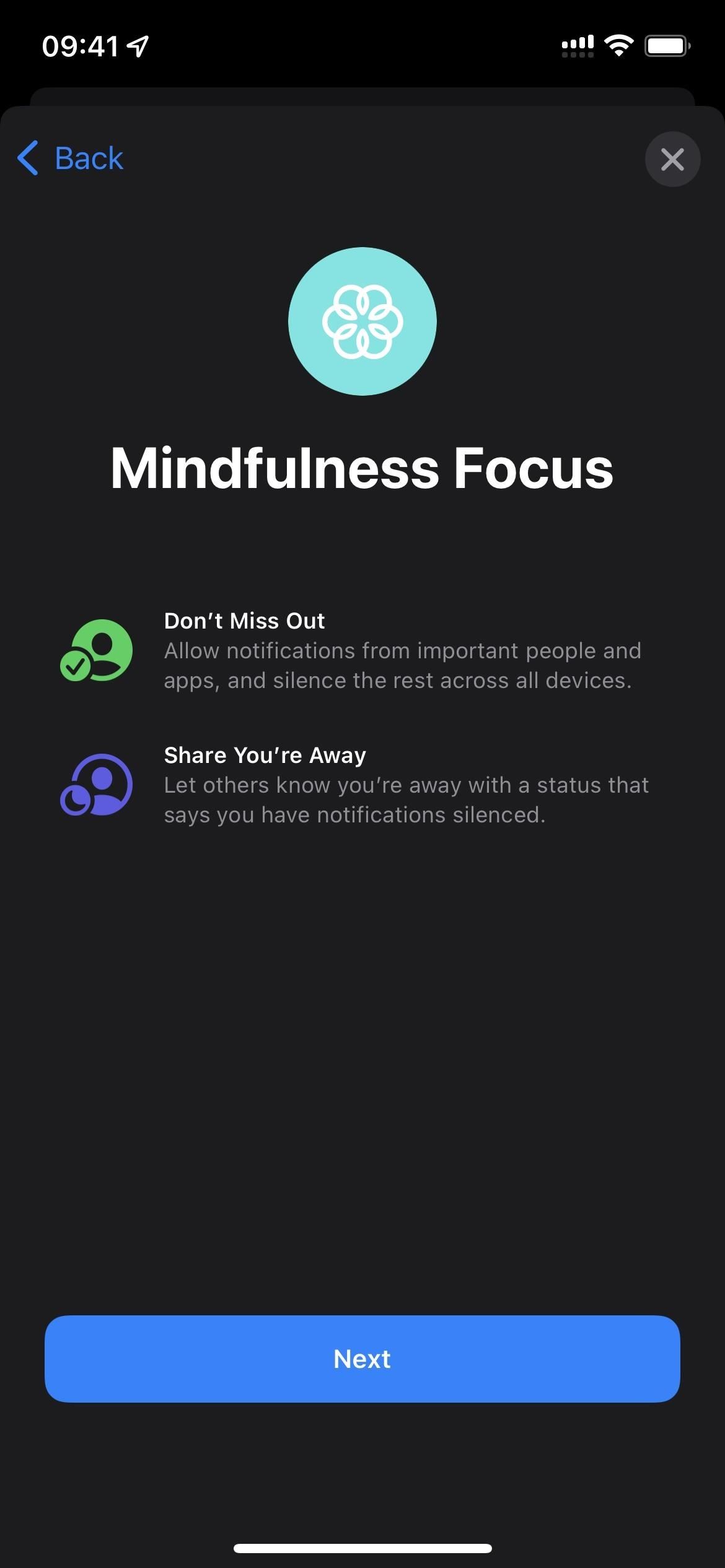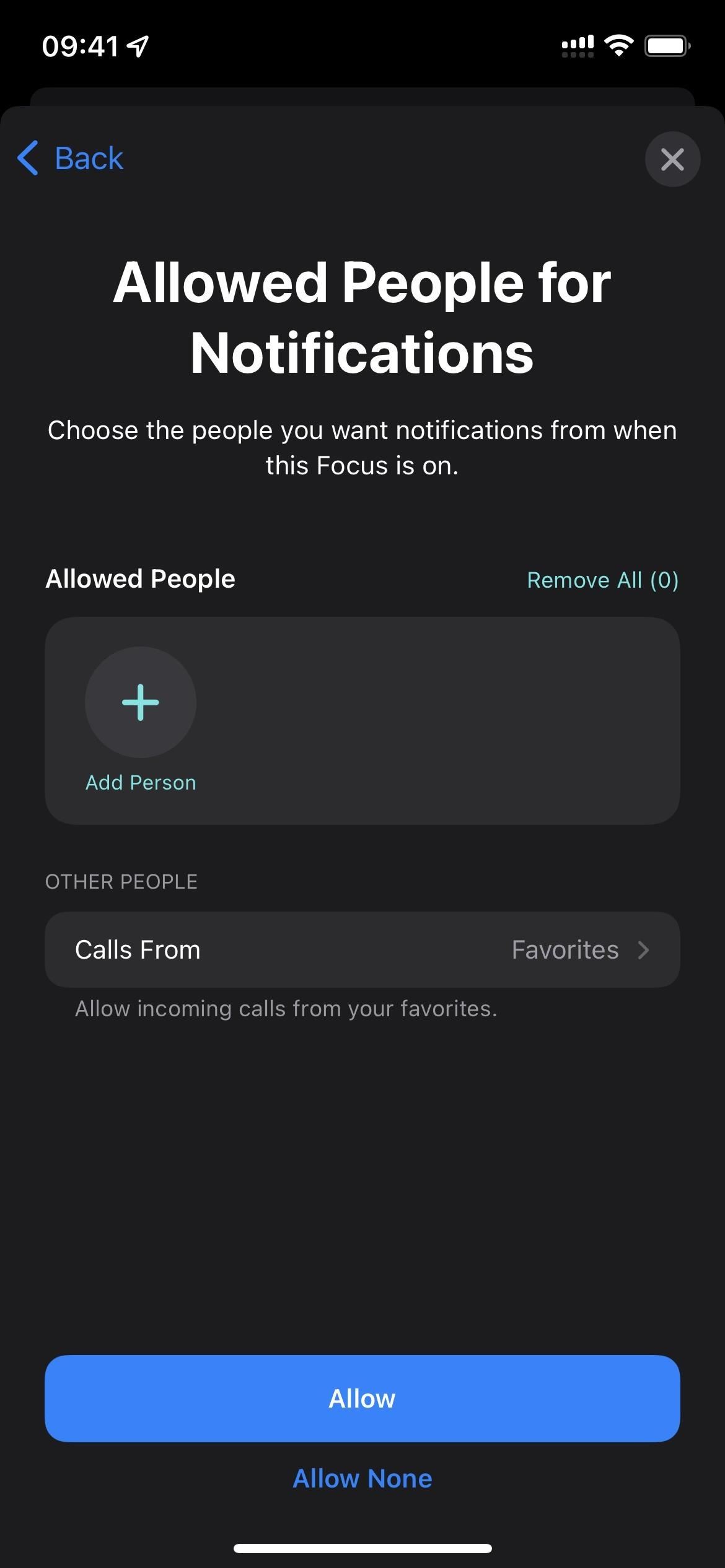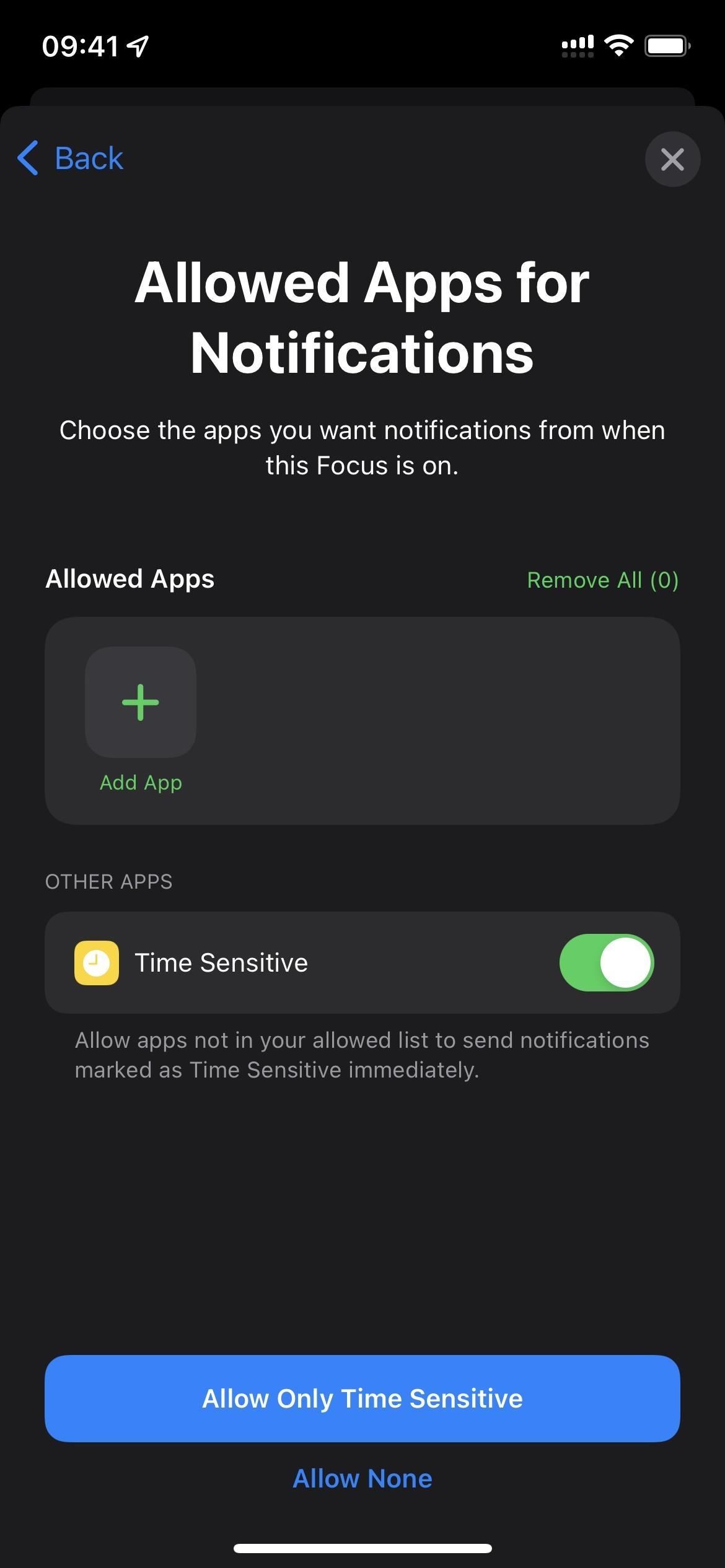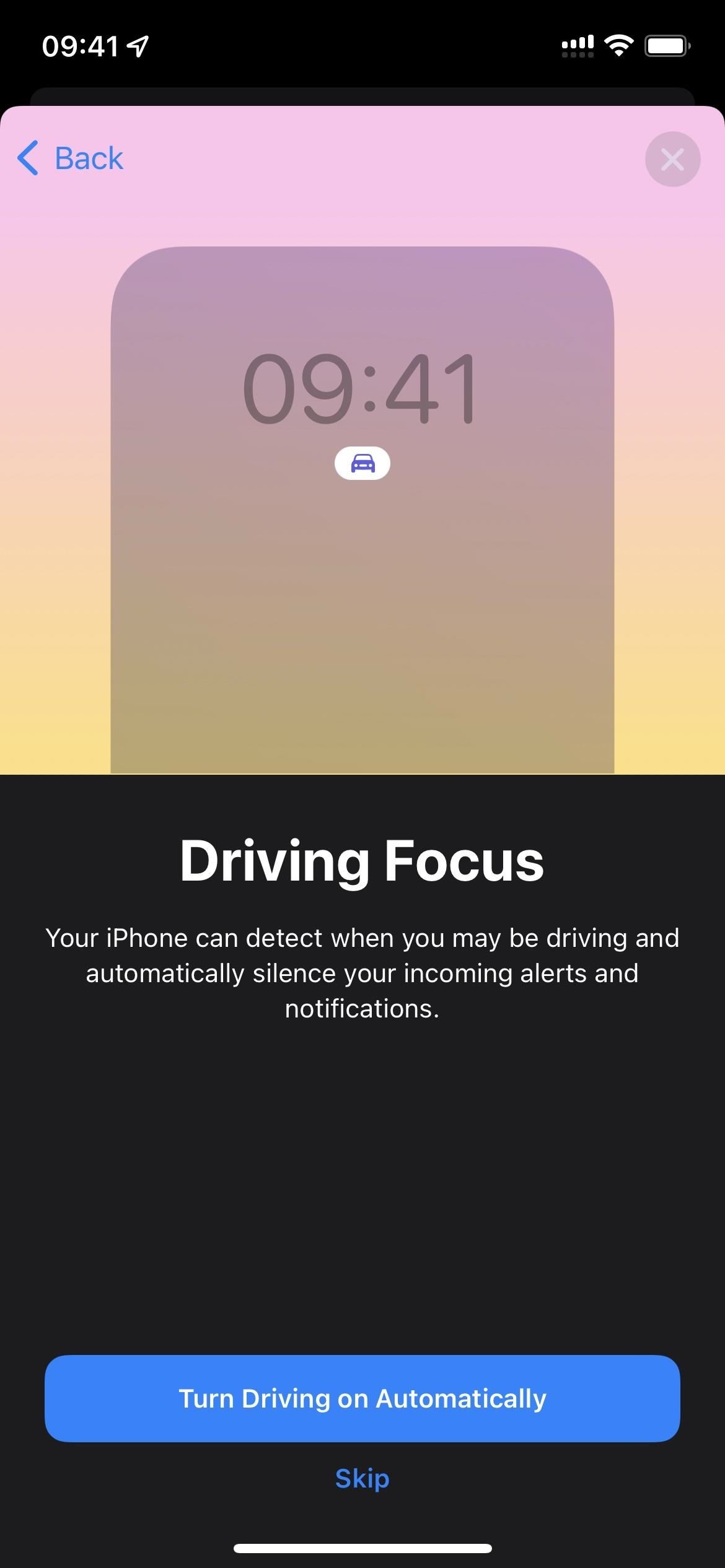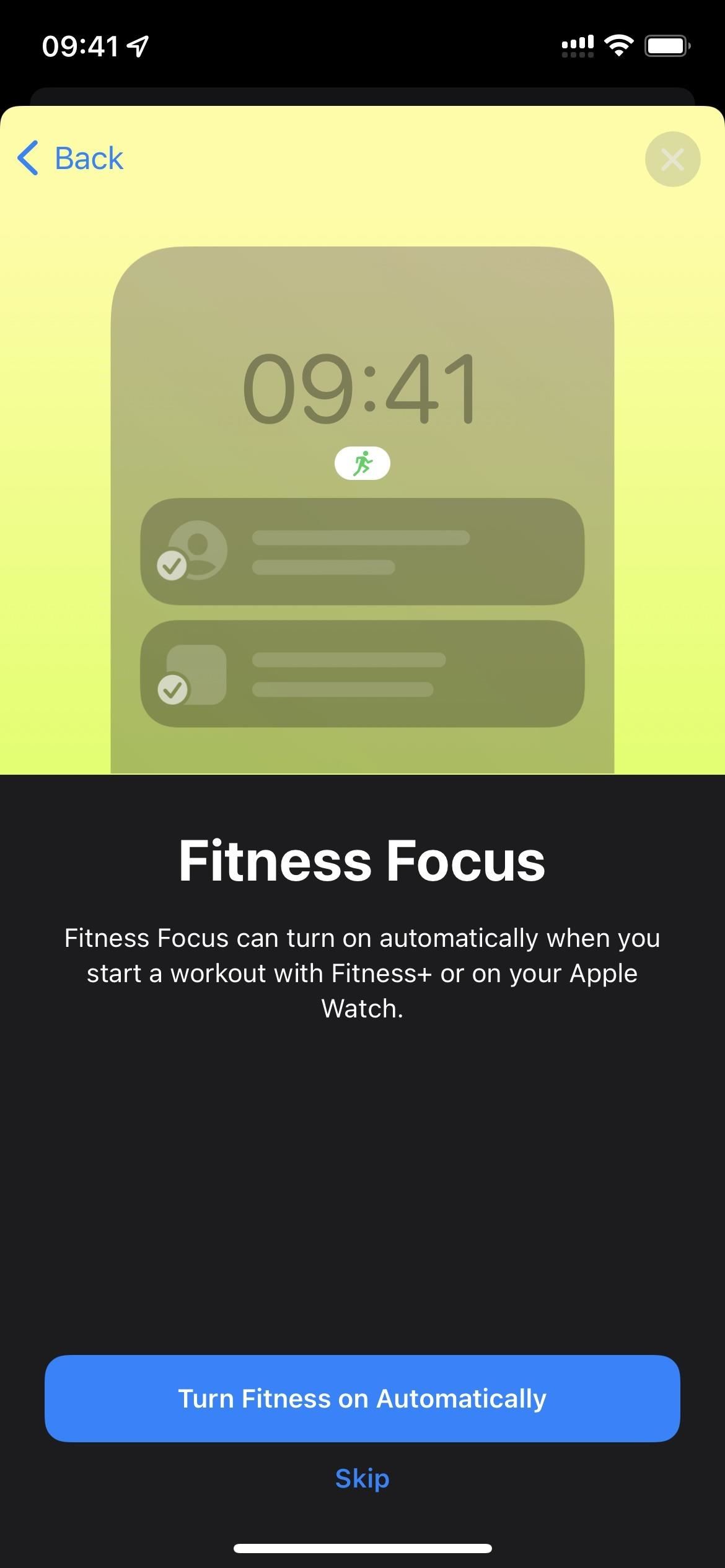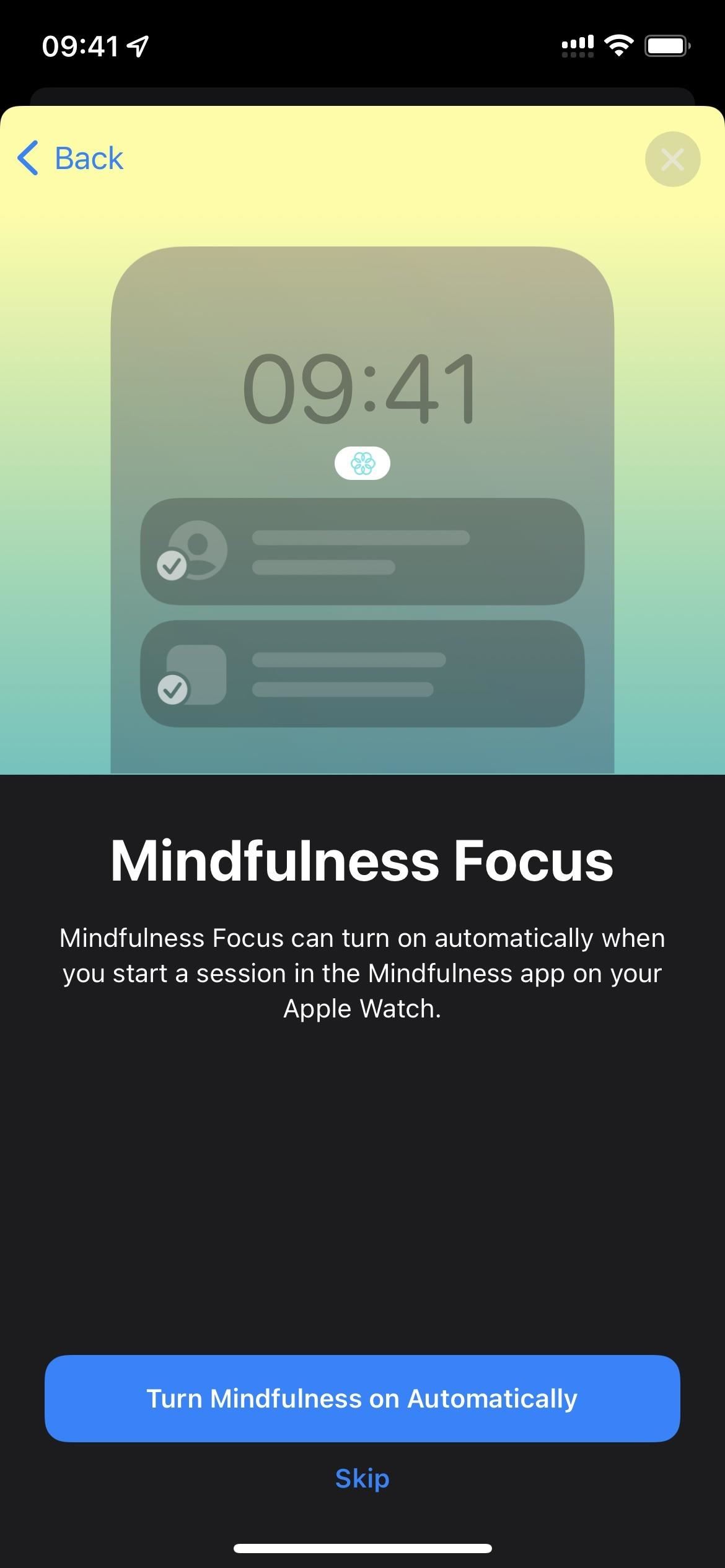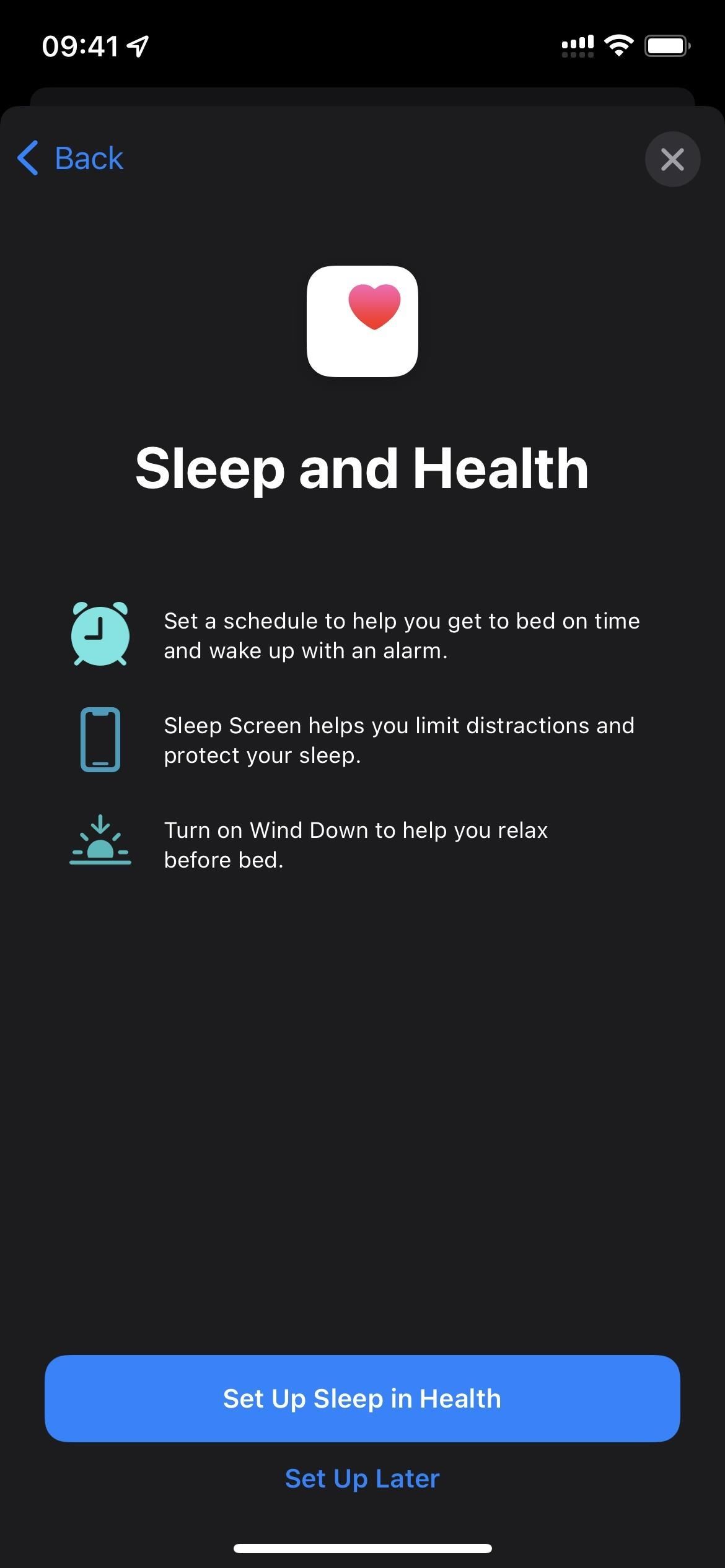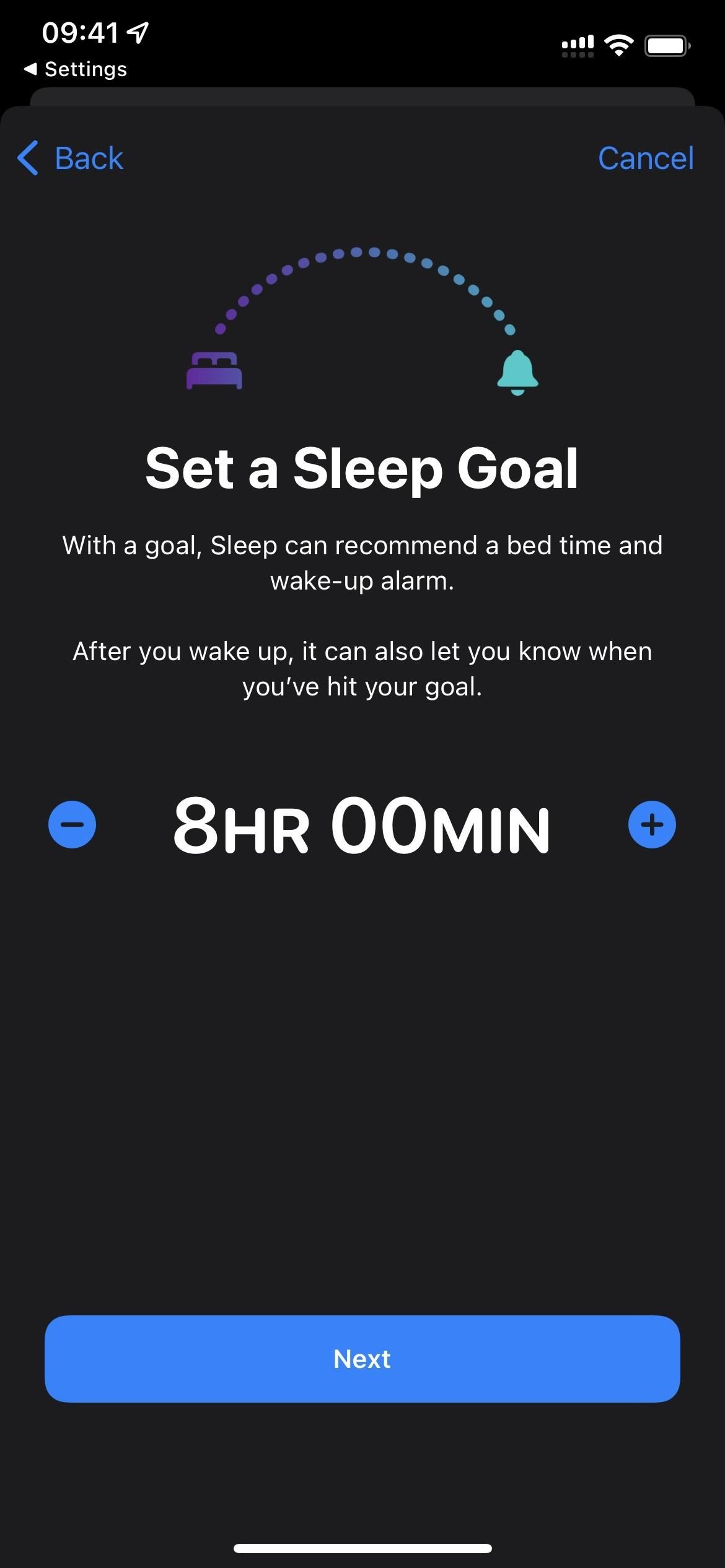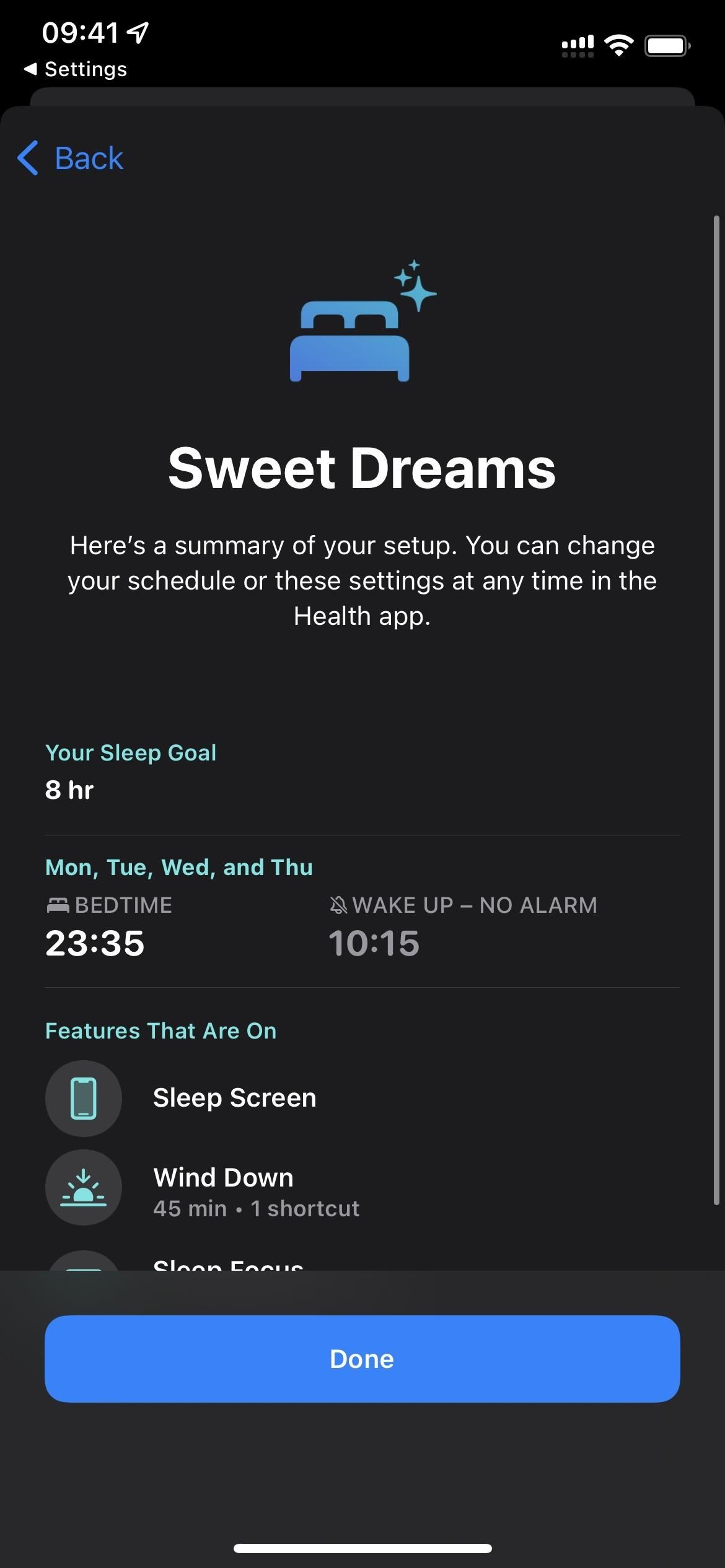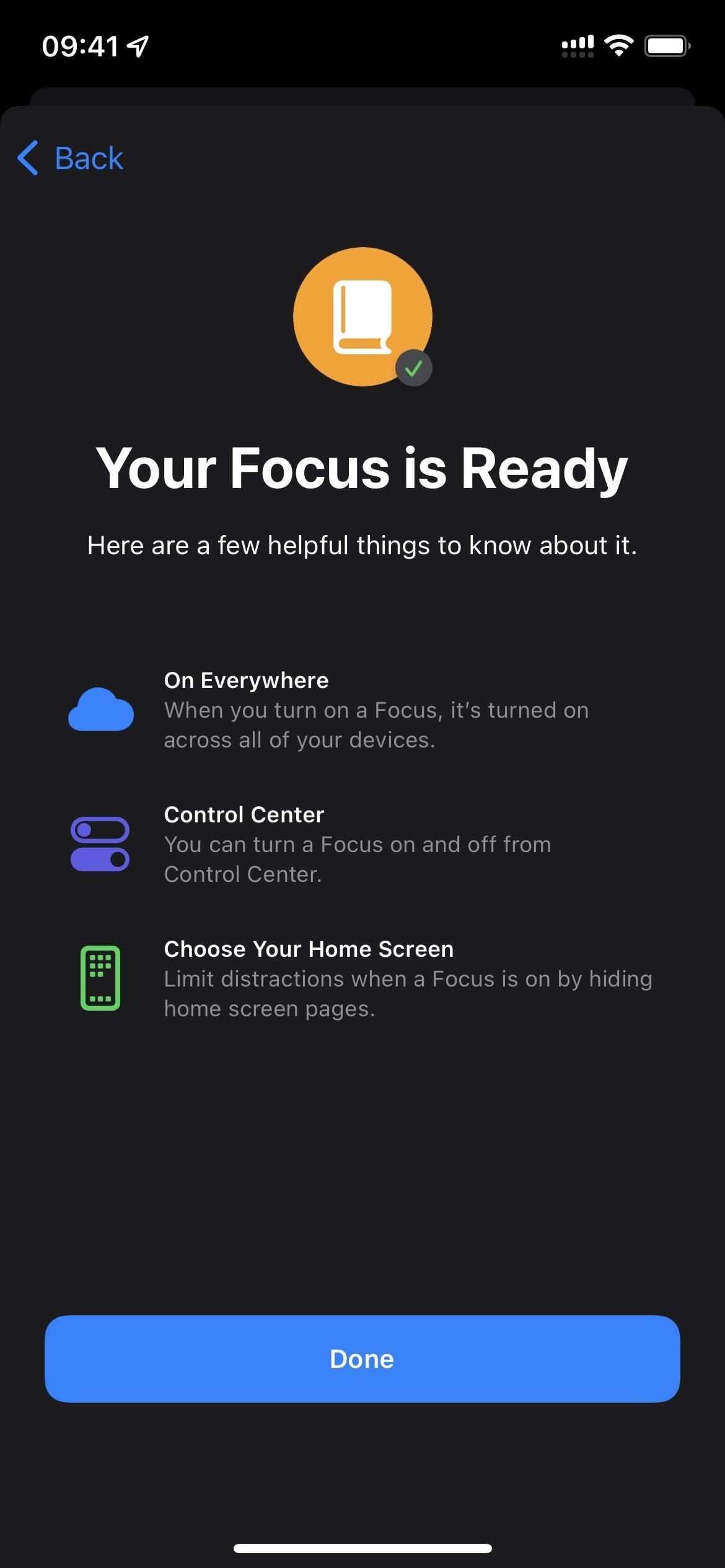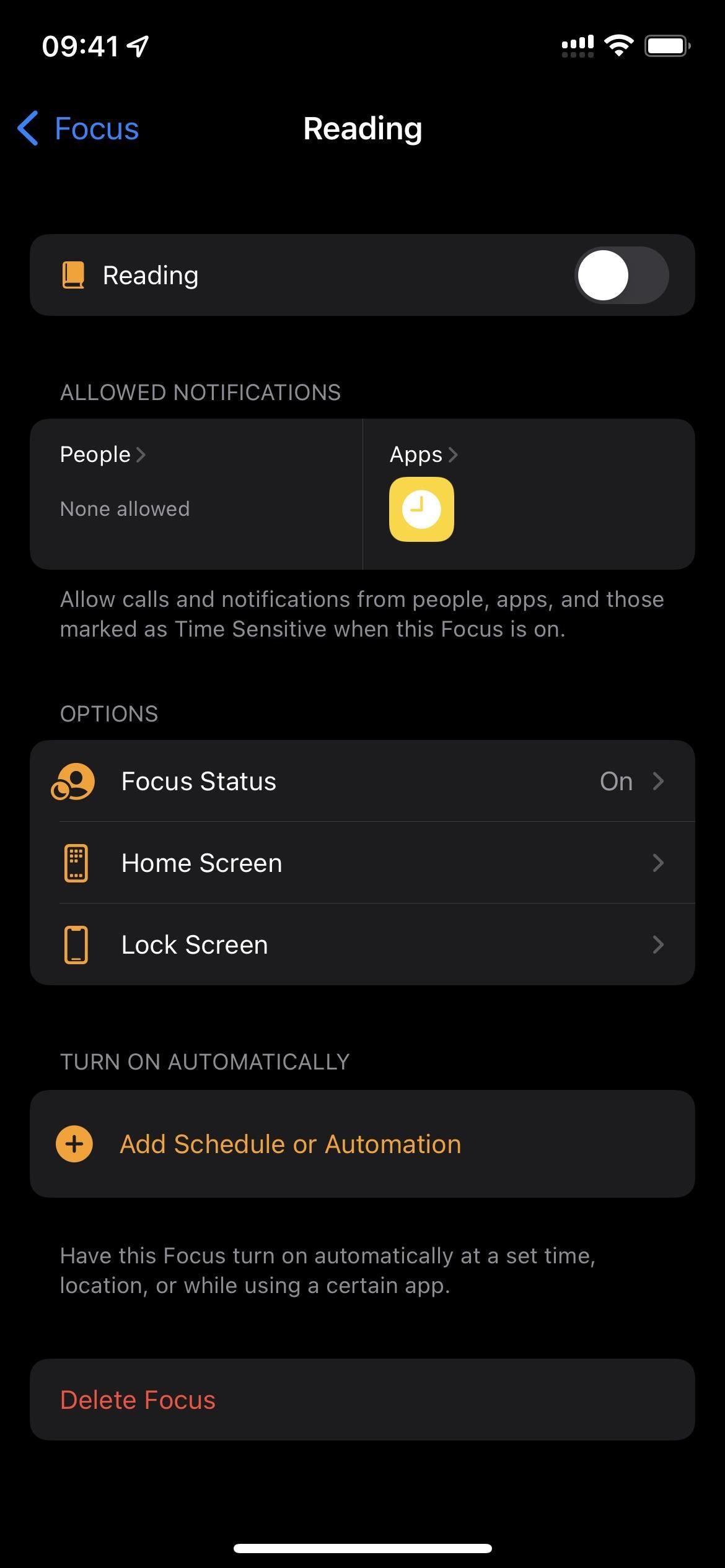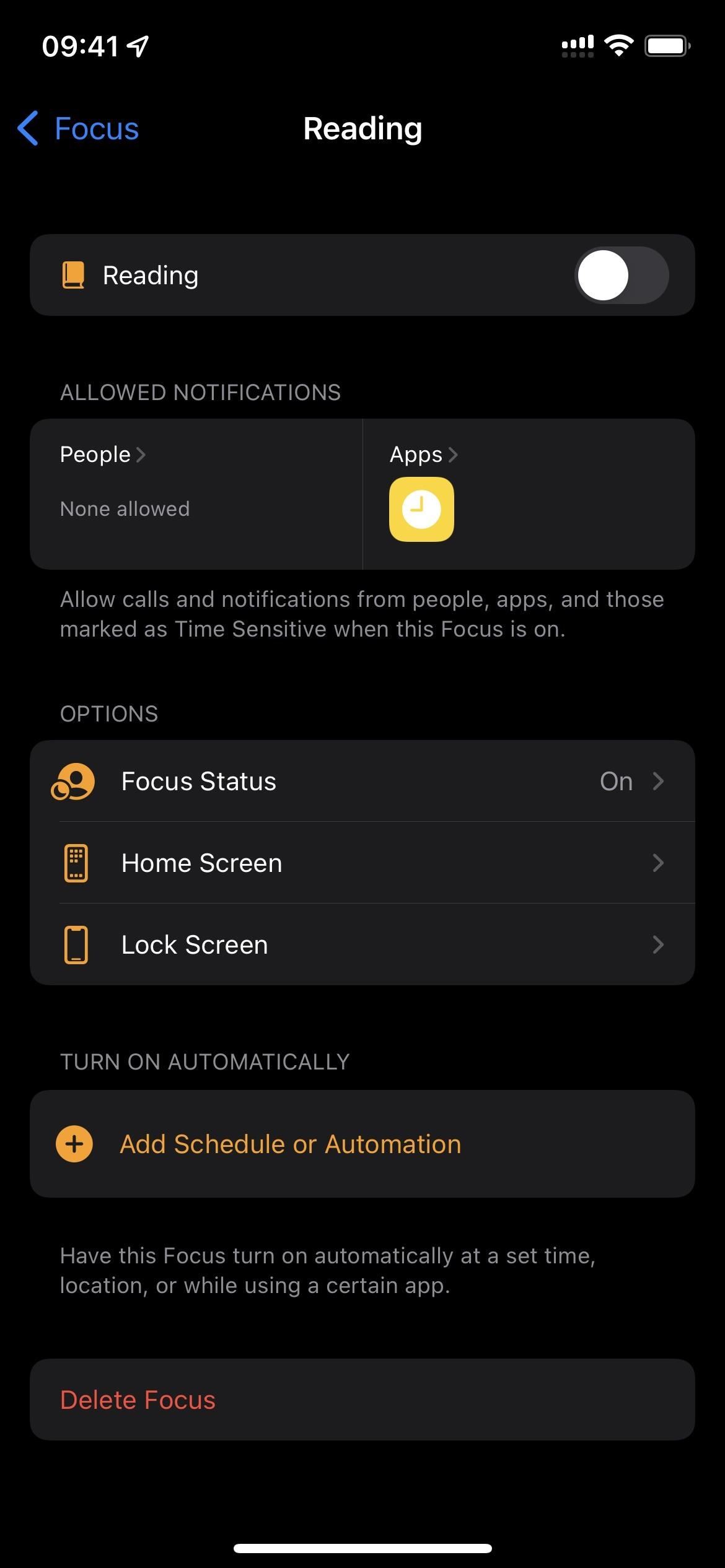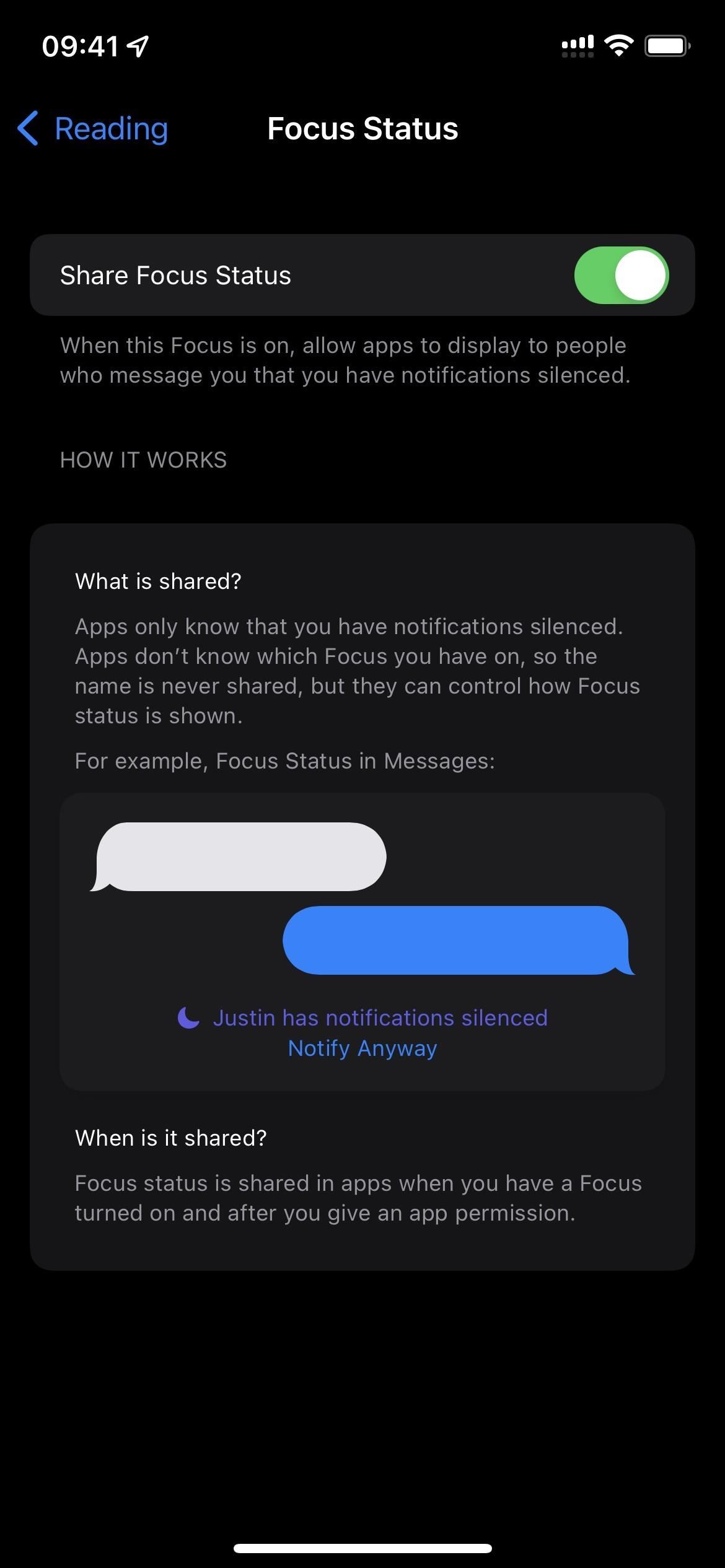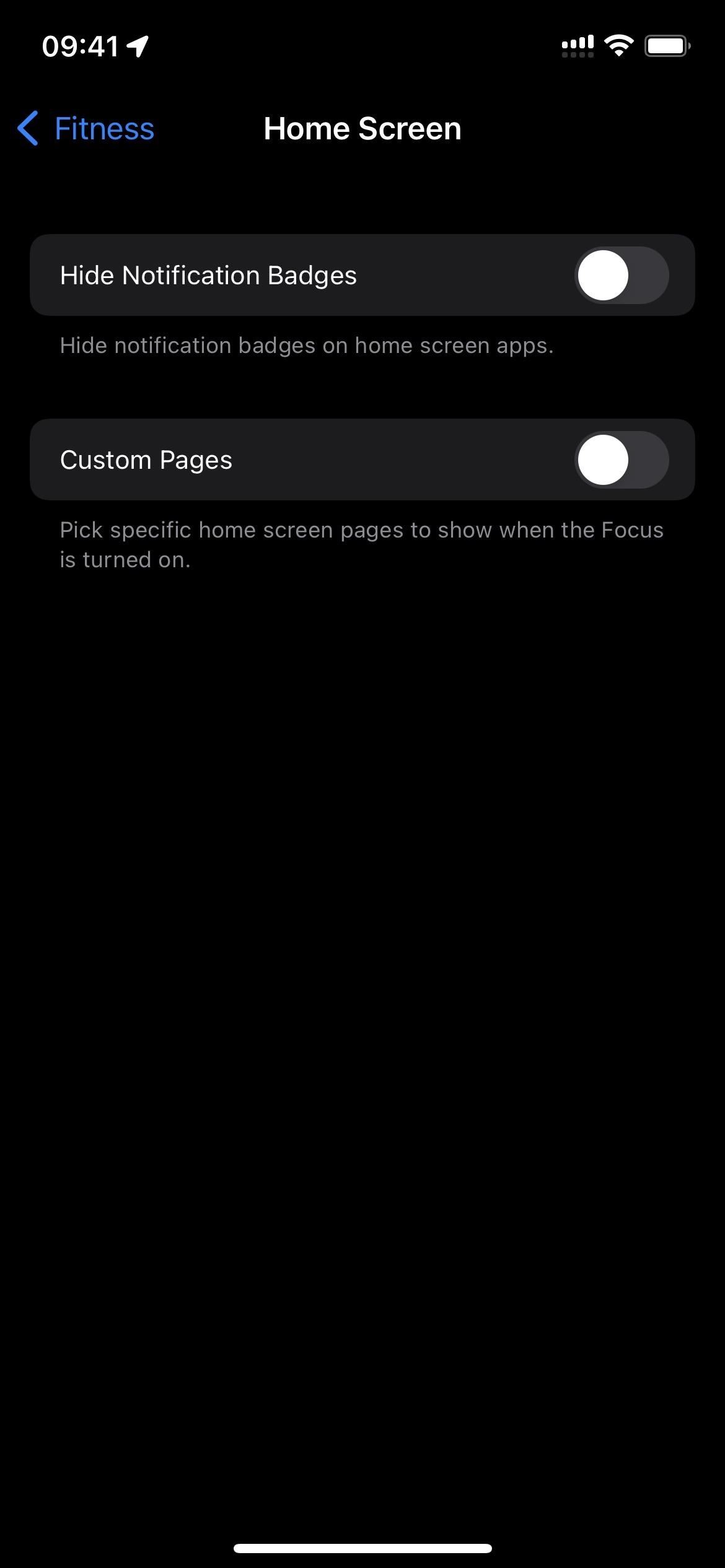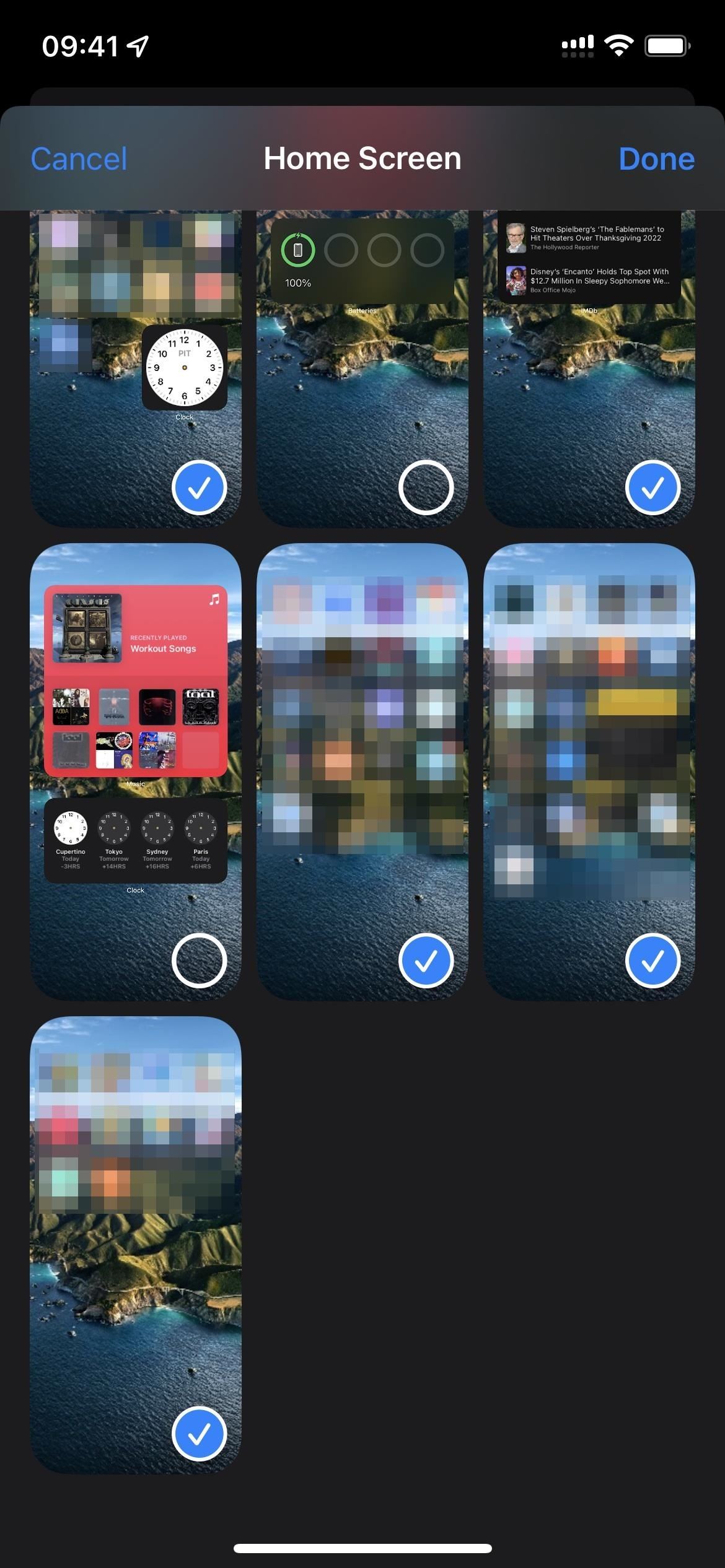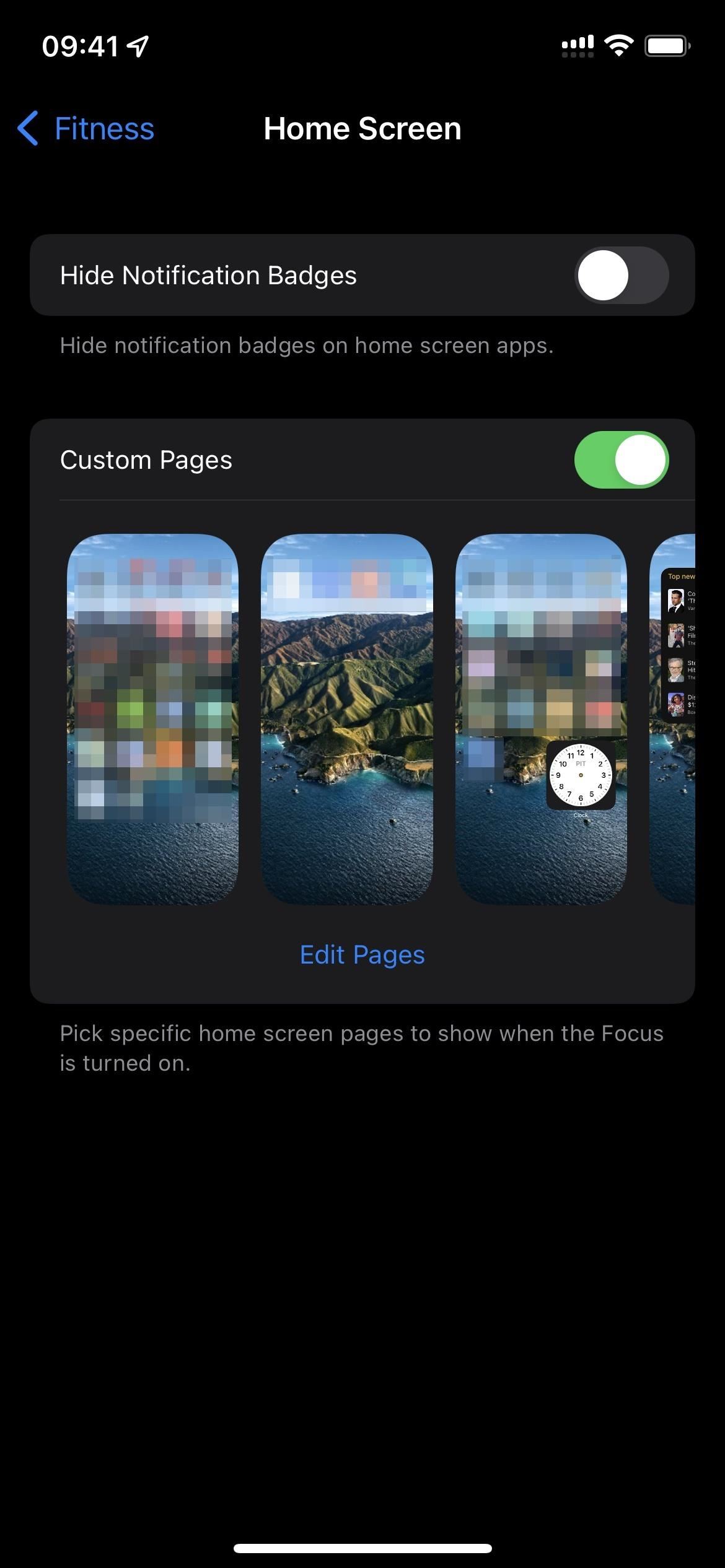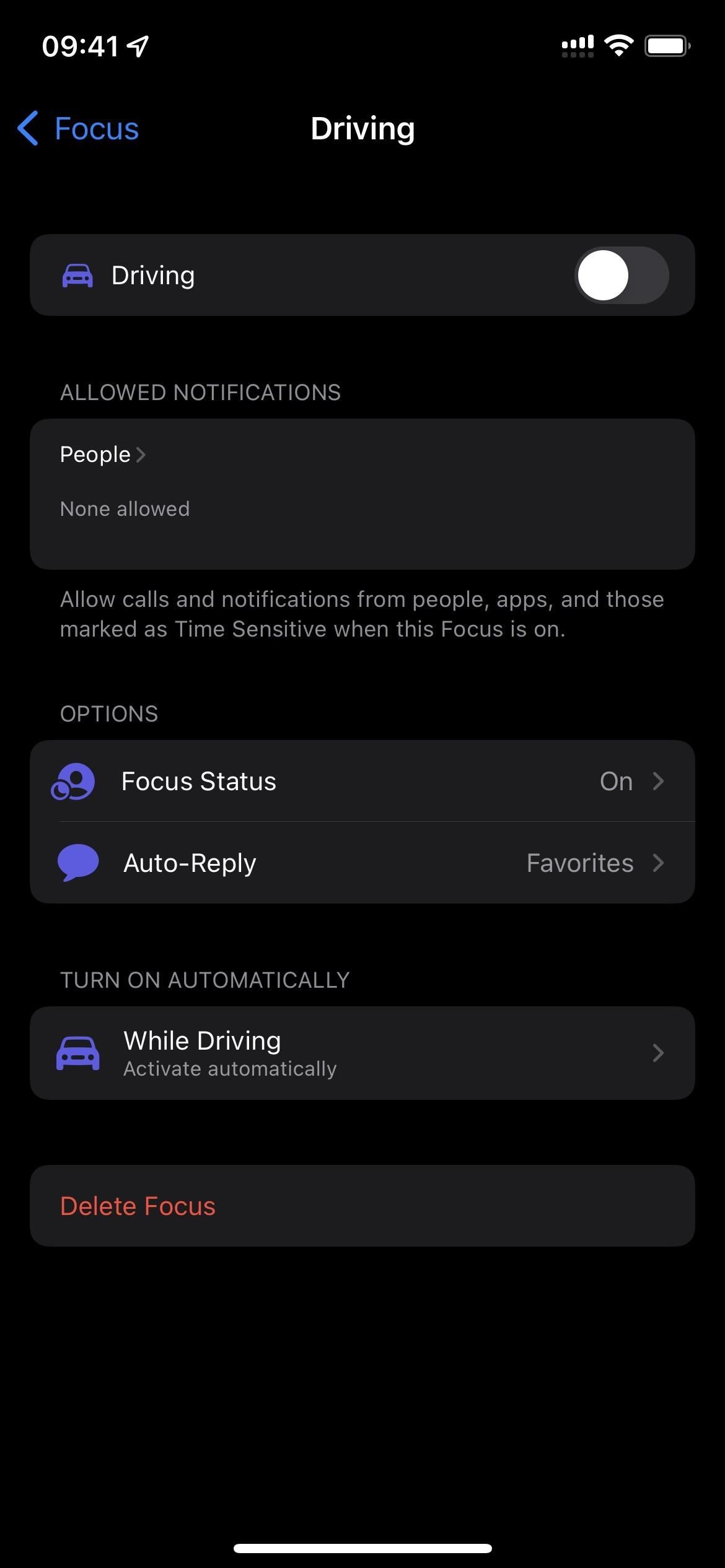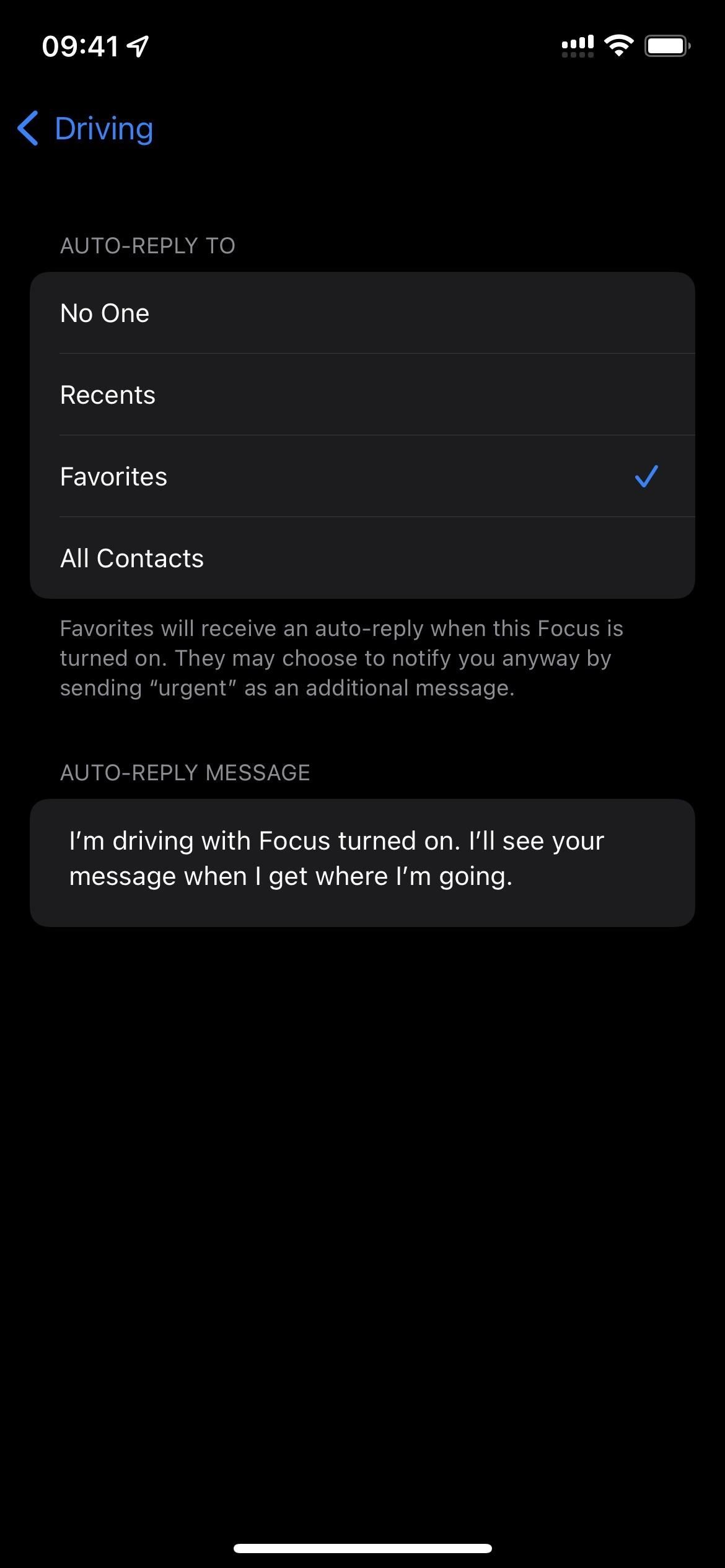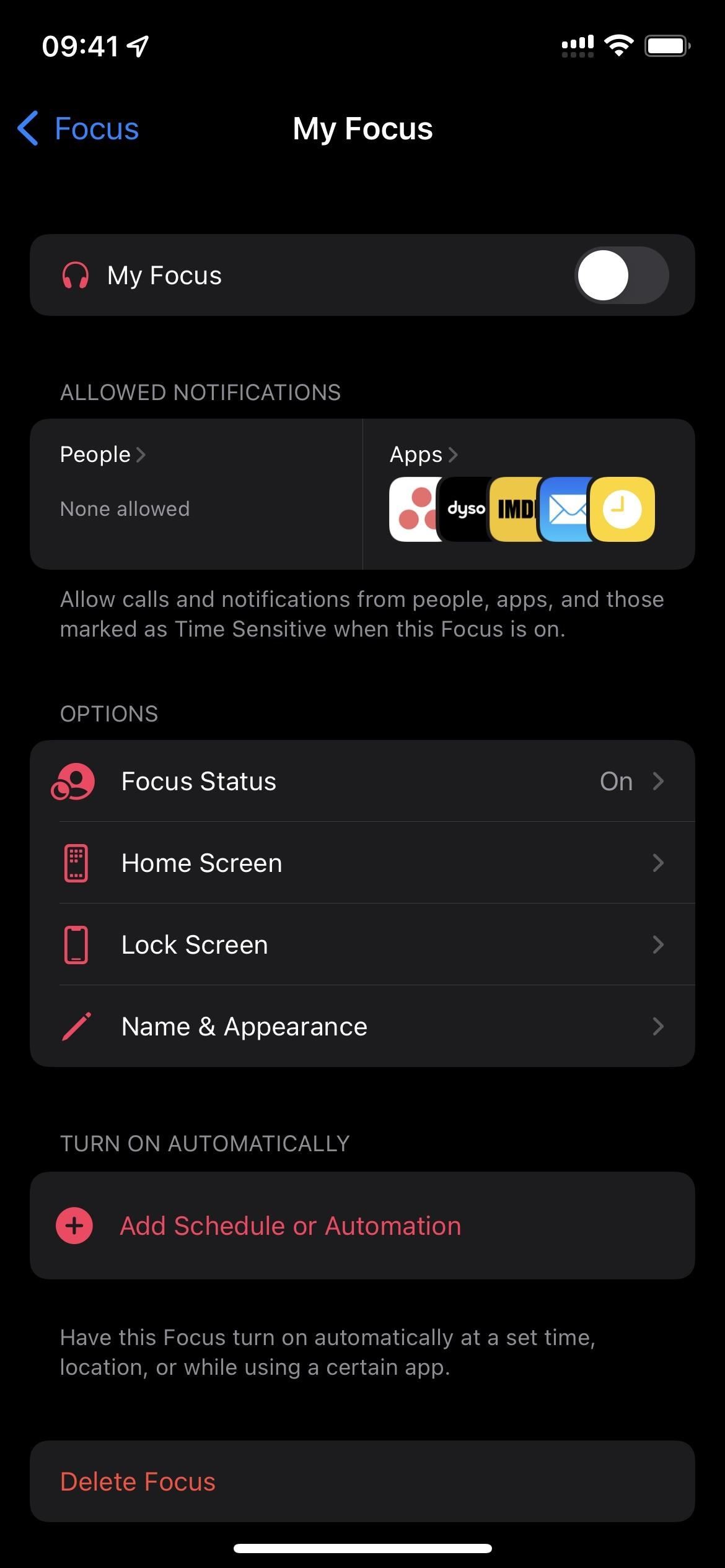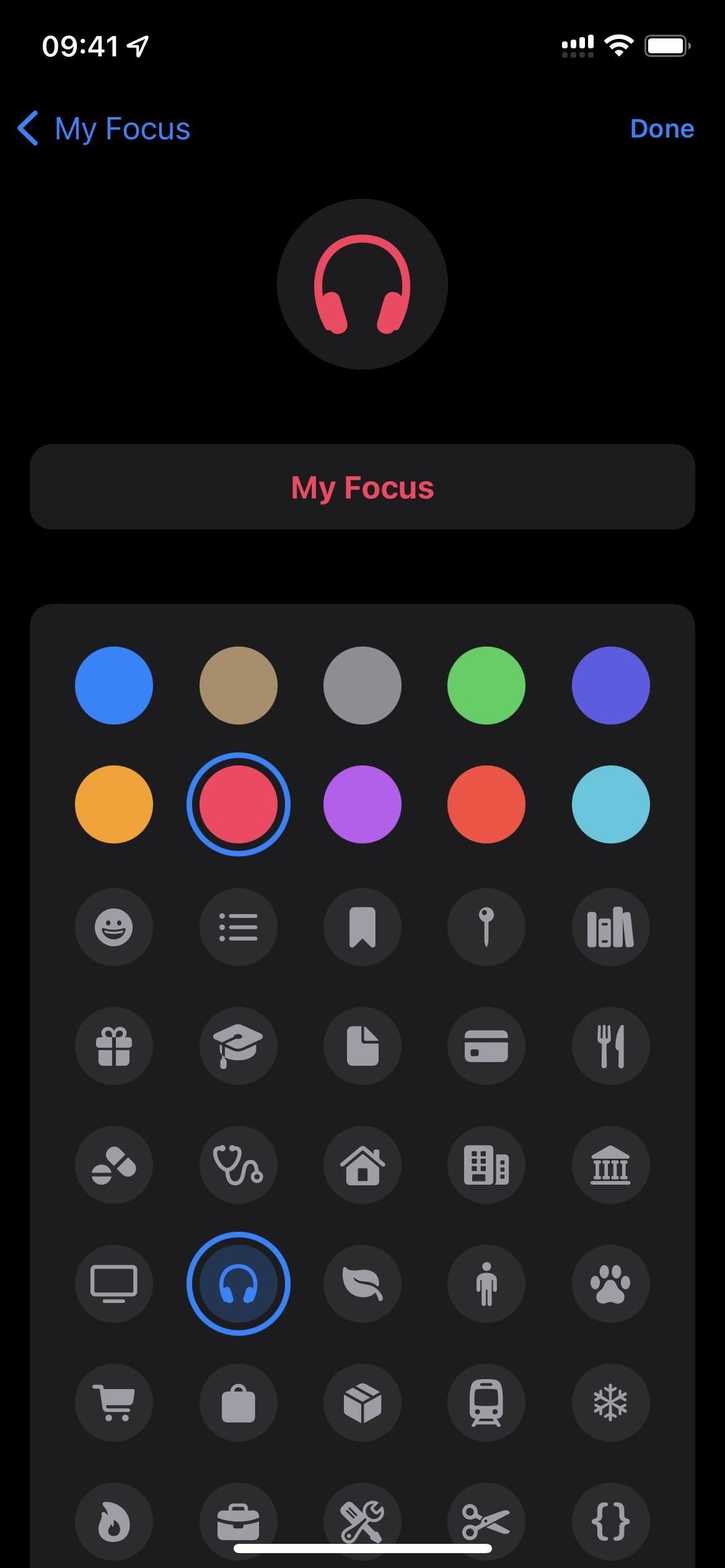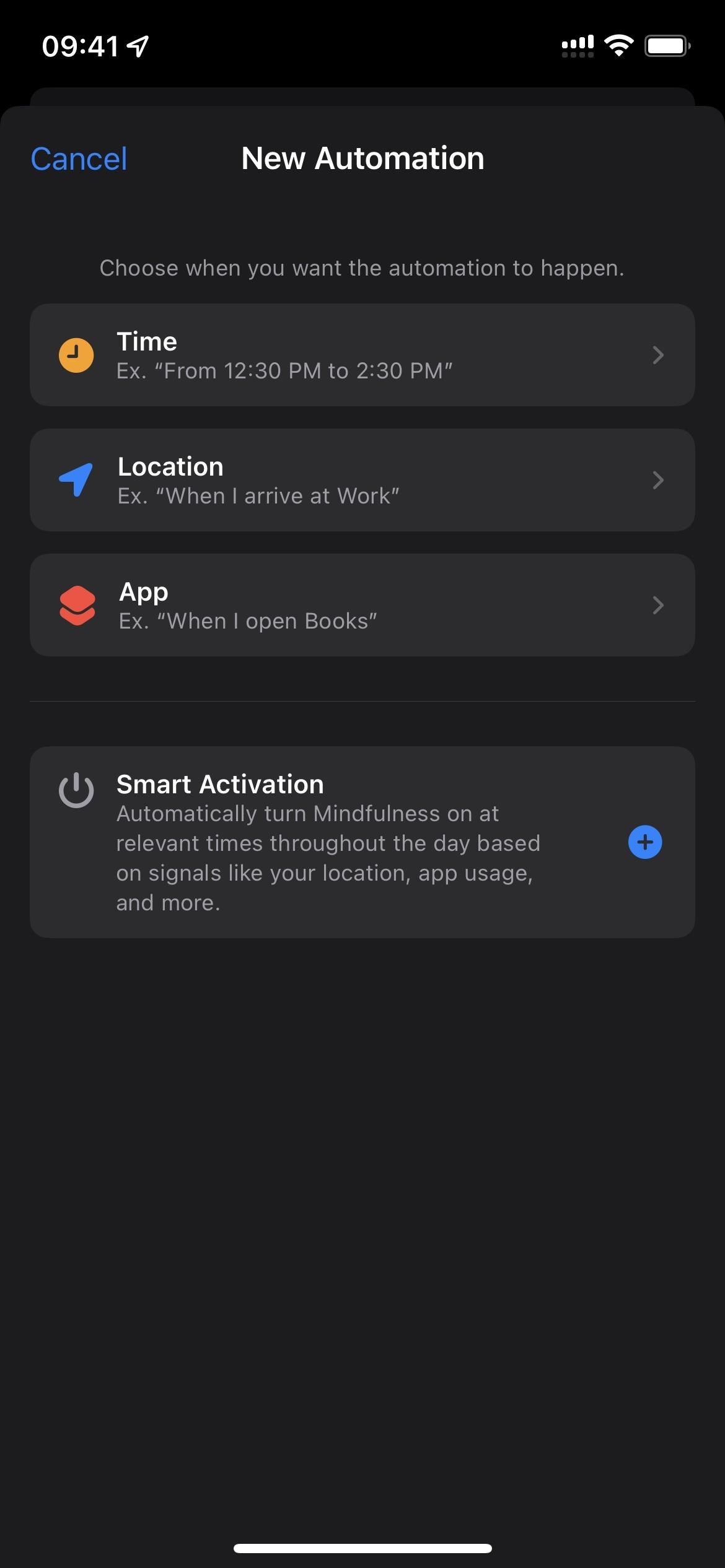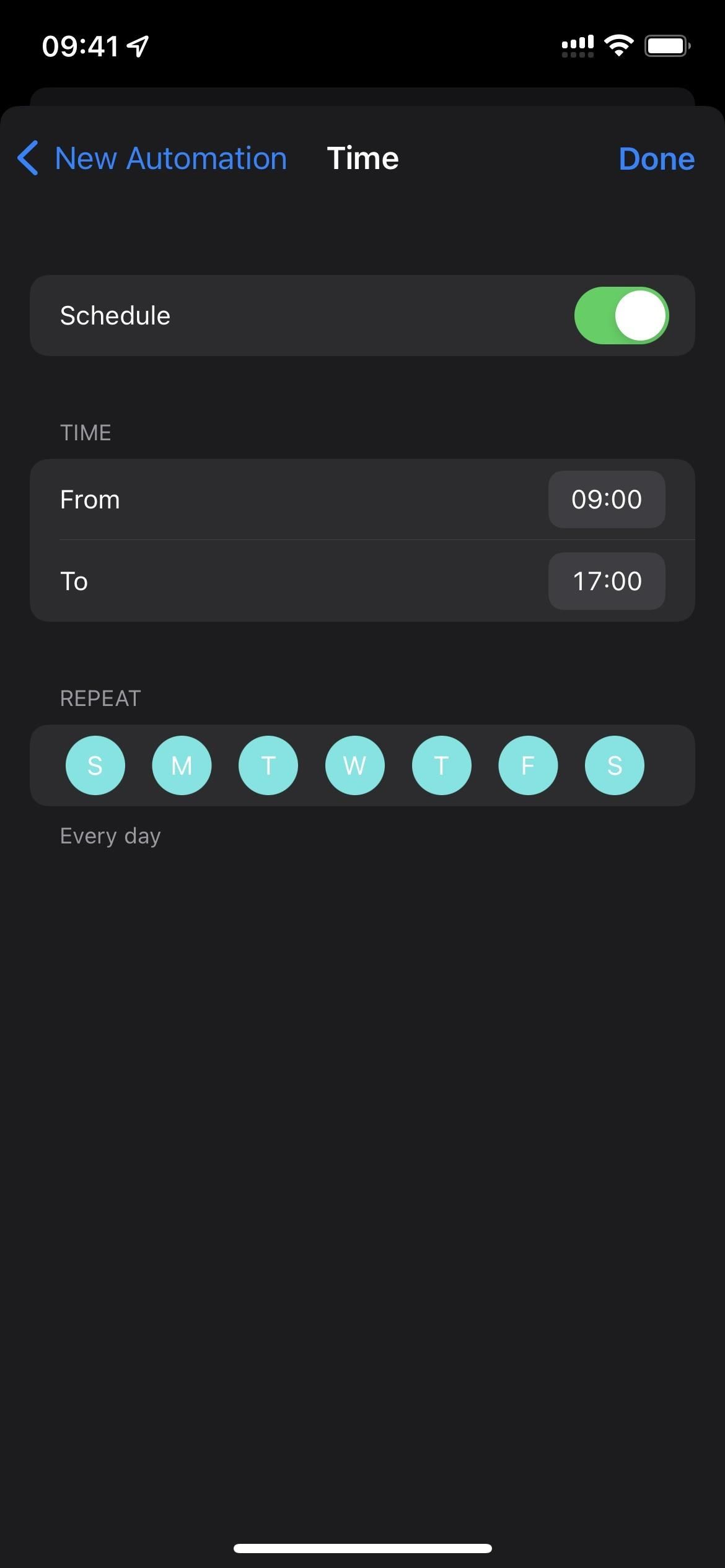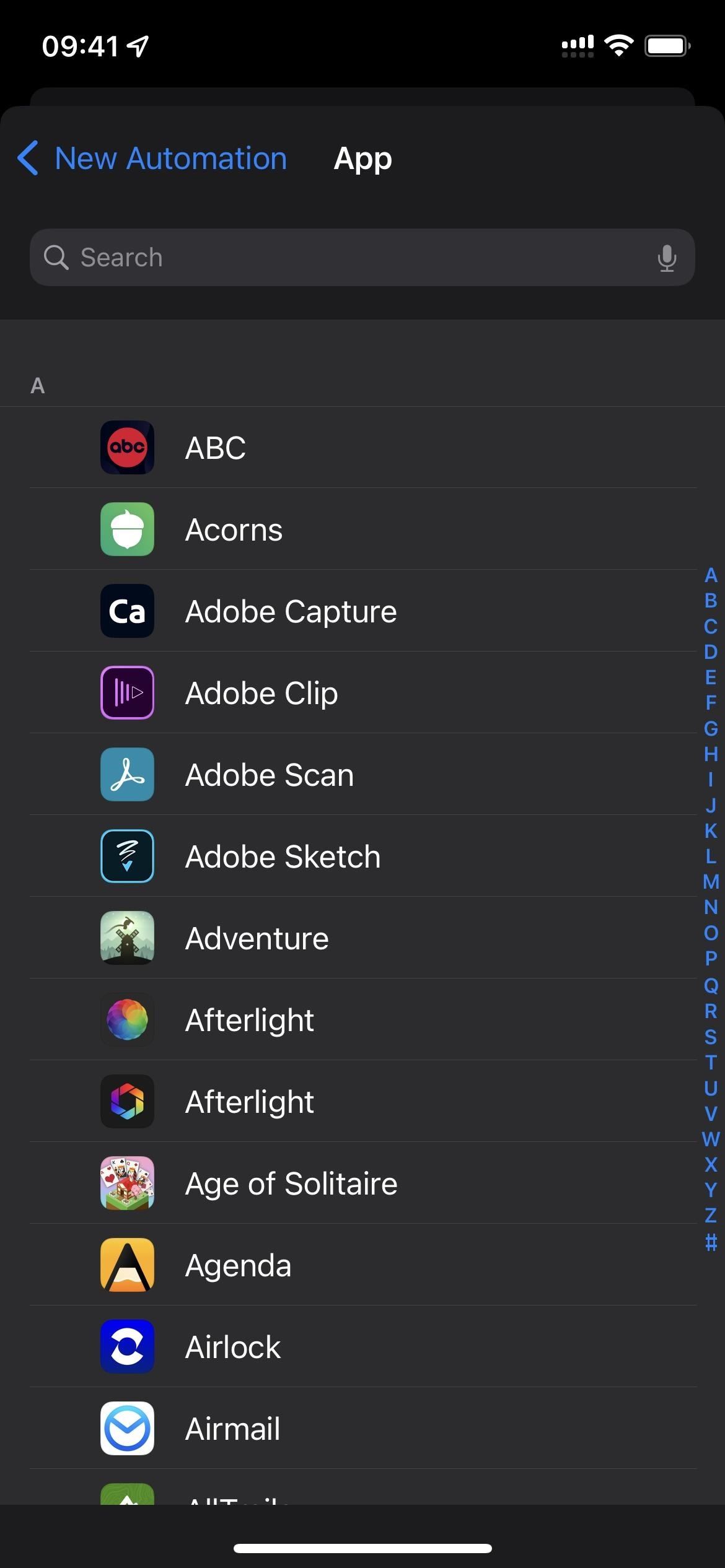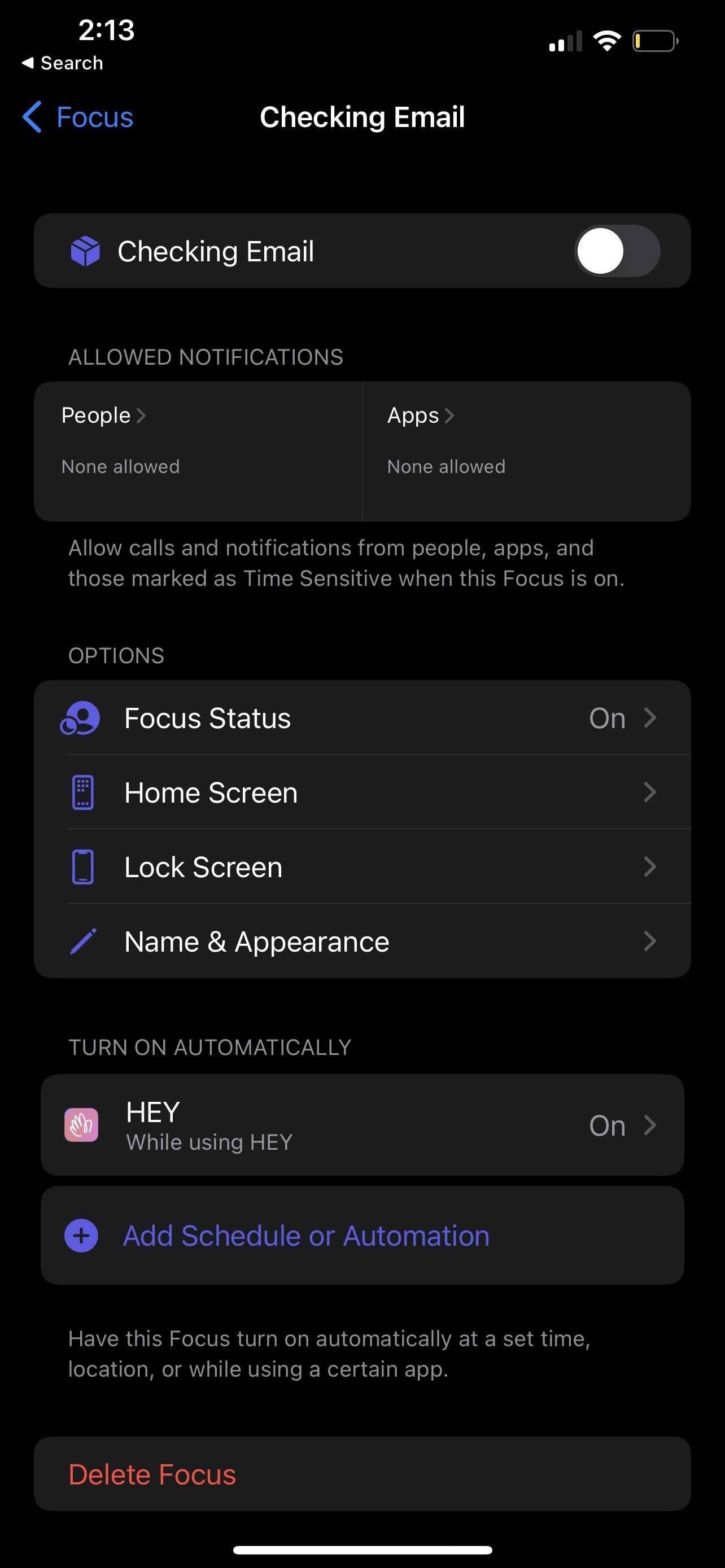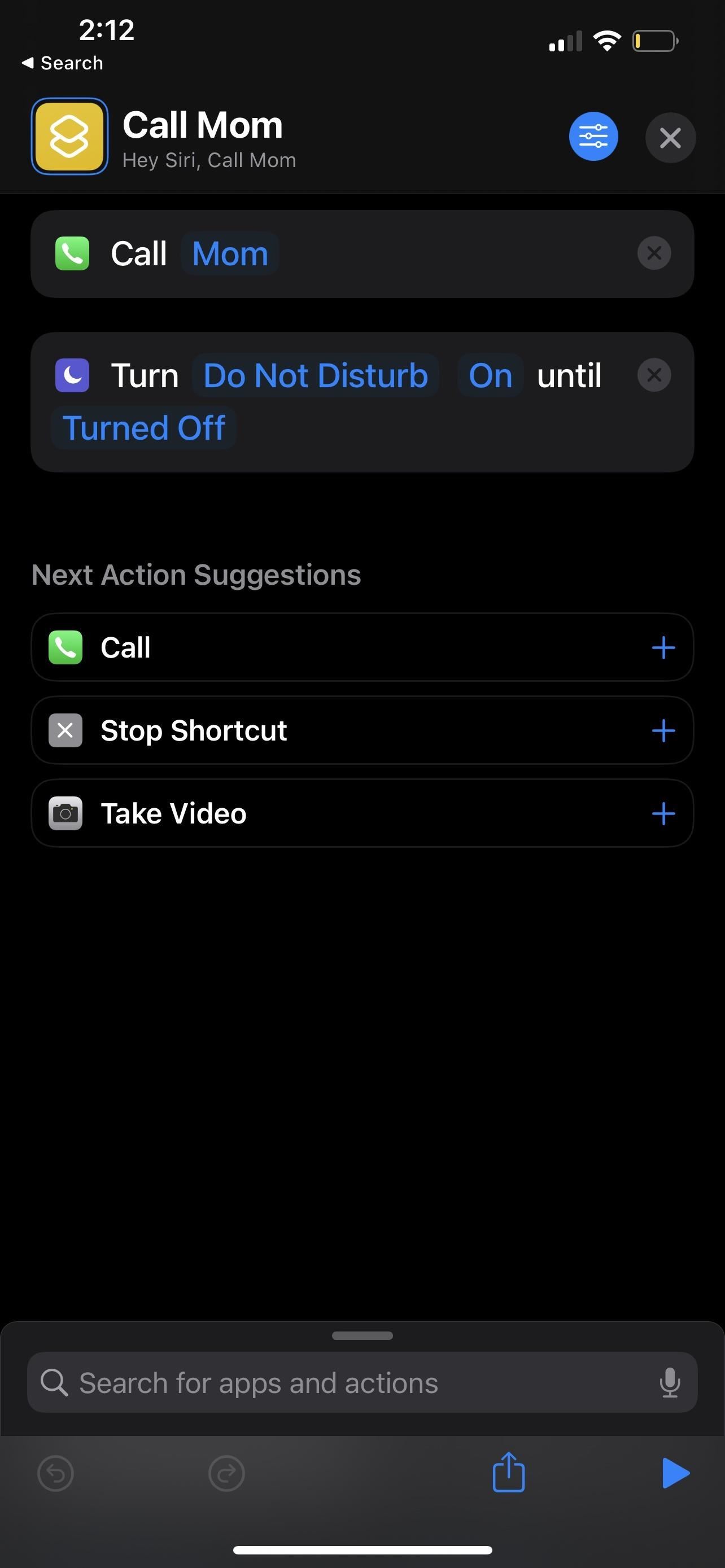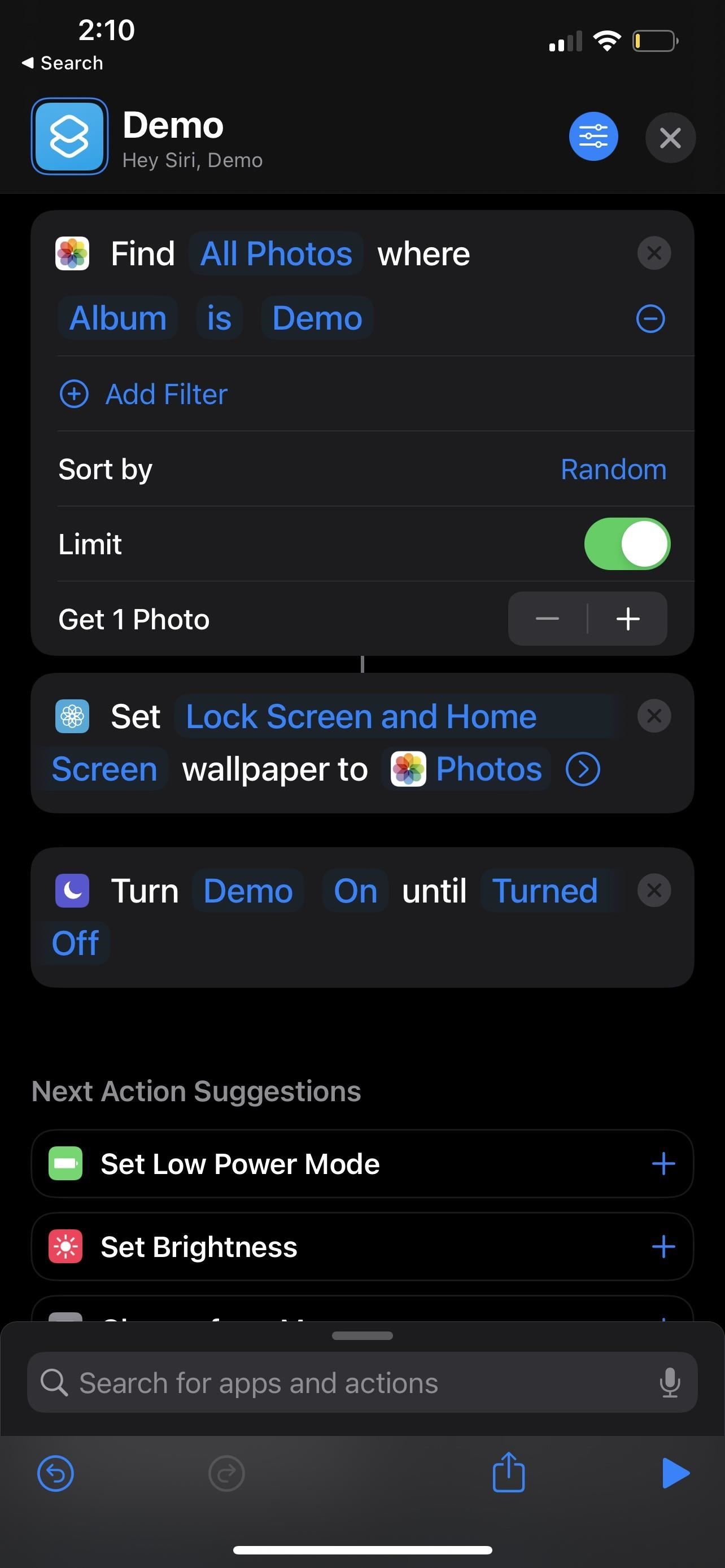В iOS 15 Apple представила новую функцию под названием «Фокус», расширение функции «Не беспокоить», которая позволяет вам сосредоточиться на одной важной вещи в любой момент. Он делает это, сводя к минимуму отвлекающие факторы от вашего iPhone и других устройств Apple, но вы должны многое знать о настройке и использовании Focus на своем iPhone или iPad, прежде чем приступить к работе.
Вы можете получить доступ к Focus из «Настройки», «Центр управления» и «Siri», но то, что вы можете делать с помощью Focus, зависит от того, что вы используете. Например, вы можете попросить Siri включить или выключить состояние фокусировки с помощью чего-то вроде «Включить режим «Не беспокоить» или «Включить личное внимание», но Siri не может помочь вам изменить какие-либо настройки для каждой фокусировки.
Использование фокуса из Центра управления
Сначала откройте Центр управления, проведя пальцем вниз от правого верхнего угла экрана iPhone (модели с Face ID) или вверх от нижнего края экрана (модели с Touch ID).
Найдите элемент управления фокусом
Вы увидите элемент управления фокусом в Центре управления, и он будет выглядеть по-разному в зависимости от того, в каком состоянии он находится в данный момент. Когда он неактивен, он просто скажет «Фокус». В противном случае метка будет меткой текущего состояния фокуса.
Значок элемента управления будет отображать символ текущего активного фокуса. Когда он выключен, он может отображать ранее использованный статус, предстоящее расписание или луну по умолчанию в режиме «Не беспокоить». Щелчок по значку включает и выключает фокус. (Примечание. Если вы никогда раньше не использовали Focus, на значке может быть несколько символов, например значки режимов «Не беспокоить», «Сон» и «Работа».)
Смотрите, когда фокус активен
Когда состояние активно, элемент управления будет показывать «Вкл», а значок для фокусировки появится на экране блокировки и в строке состояния, чтобы вы всегда знали. Если вы не видите его в строке состояния, вероятно, символ местоположения занимает место. В этом случае вы можете увидеть символ фокуса в строке состояния Центра управления.
Изменить тип фокуса
При нажатии или длительном нажатии на остальную часть элемента управления фокусировкой отобразится список всех доступных состояний фокусировки, чтобы вы могли быстро включить его при необходимости.
В списке вы можете щелкнуть фокус, чтобы включить или отключить его, и вы можете щелкнуть многоточие (•••) рядом с каждым, чтобы увидеть дополнительные параметры. Большинство состояний фокусировки позволяют включать их на один час, до вечера или до тех пор, пока вы не покинете свое текущее местоположение. В режимах сна и вождения нет параметров времени, поскольку они зависят от вашего графика сна и времени вождения соответственно.
Каждый фокус в списке будет иметь ярлык «Настройки» из трехточечного меню.
Добавляйте новые трюки
Под списком вы можете щелкнуть знак плюса (+), чтобы добавить новое состояние. Если вы не видите кнопку «плюс», это означает, что карточка с пояснениями Фокуса все еще находится вверху списка (закройте ее), или потому что вы исчерпали максимальное количество слотов, доступных для Фокуса (у вас может быть только до 10 фокусов).
После нажатия значка плюса вы будете перенаправлены в настройки фокуса в настройках, где сможете сразу выбрать фокус для начала построения. Дополнительные сведения о создании фокуса см. в следующем разделе «Использование фокуса из настроек».
Использование фокуса из настроек
Меню «Фокус» в приложении «Настройки» позволяет управлять всеми фокусами, создавать новые, включать и выключать их и т. д. Для этого перейдите в «Настройки» -> «Фокус».
Посмотреть свои трюки
Трюки, которые вы видите в меню «Фокус», зависят от того, как вы настроили свой iPhone перед обновлением до iOS 15. У всех будет режим «Не беспокоить», но вы можете увидеть такие подсказки, как «Вождение» и «Сон», и вы увидите параметры «Личное» и «Сон». установка фокуса работы. Вы можете отредактировать любой из уже имеющихся или начать с нуля с новым фокусом, щелкнув значок плюса (+).
Когда вы создаете новый фокус, у вас будет выбор шаблонов, и то, что вы увидите, зависит от того, что вы уже настроили. Вы можете создать вождение, фитнес, игры, внимательность, чтение, сон, личные и рабочие фокусы, но у вас может быть только по одному каждому из них. Вы также можете создать «Пользовательский» фокус и иметь несколько пользовательских фокусов, пока общее количество фокусов не достигнет 10.
Создать новый настраиваемый фокус
Во-первых, давайте быстро перейдем к пользовательским фокусам. Эти настраиваемые состояния фокуса настраиваются одинаково независимо от вашей цели, и вы можете настроить другие функции после их создания.
Выберите имя, значок и цвет
После нажатия на знак «плюс» (+) выберите «Пользовательский» из списка, чтобы начать новый фокус. Затем создайте имя для своего фокуса, выберите цвет и значок для его представления и нажмите «Далее».
Разрешить уведомления от определенных людей
Следующим шагом является выбор «Пользователи, которым разрешено уведомлять». Это позволит вам выбрать контакты или группы контактов, которые могут выходить за рамки вашей области. Таким образом, вы всегда будете получать важные уведомления, даже если заблокируете отвлекающие факторы на своем iPhone.
Вы можете выбрать отдельных людей из ваших контактов, нажав кнопку «+ Добавить человека»; просто переключите каждое имя и нажмите «Готово». Возможно, у вас уже есть некоторые частые контакты в списке разрешенных, но вы можете удалить их, а также другие, о которых вы передумали, используя знак минус (-).
В разделе Другие люди вы можете разрешить звонки всем, никому, избранным, всем контактам или определенным группам, которые вы установили в контактах. Здесь также есть опция «Разрешить отзыв» — включение переключателя позволит контактам, не включенным в ваш разрешенный список, выйти из вашего поля зрения, если они перезвонят в течение трех минут после первой попытки. Нажмите «Готово», чтобы вернуться к разрешенным настройкам.
Внизу нажмите «Разрешить», чтобы разрешить все выбранные вами контакты. Вы также можете выбрать «Не разрешать» под ним, если вы решите, что не хотите, чтобы какие-либо контакты прерывали ваше состояние фокусировки. Любой вариант приведет вас к следующему экрану настройки.
Обратите внимание, что эти настройки не переопределяют экстренный контакт. Если у вас настроен экстренный контакт, он все равно будет дозваниваться, независимо от ваших настроек фокуса.
Разрешить уведомления от определенных приложений
Затем выберите «Разрешенные приложения для уведомлений». Здесь вы можете выбрать приложения на вашем iPhone, которые могут показывать вам уведомления во время вашего состояния фокусировки.
Как и на предыдущем экране настройки, вы можете увидеть предлагаемые приложения, которые уже находятся в списке разрешенных, и вы можете включить другие с помощью кнопки «+ Добавить приложение». На экране, чтобы добавить приложения, переключите каждое приложение, которое вы хотите, и нажмите «Готово». Вы можете удалить приложения из списка разрешенных, используя знак минус (-).
Также есть раздел «Другие приложения» с переключателем «Чувствительность ко времени». Это позволит любому приложению с временным предупреждением уведомлять вас во время состояния фокуса.
Внизу нажмите «Разрешить», чтобы разрешить все выбранные вами приложения. Также может быть указано «Разрешить только время с учетом времени», если вы не разрешили отдельные приложения, но включили переключатель «С учетом времени». Вы также можете выбрать «Не разрешать», если решите, что никакие приложения не будут прерывать ваше состояние фокусировки.
Сохраните новый фокус и управляйте им
Следующая страница сообщит вам, что ваш фокус готов, и покажет вам некоторую основную информацию о том, как работает фокус. Нажмите кнопку «Готово» внизу, чтобы увидеть дополнительные настройки только что сделанного фокуса.
Создание фокуса из шаблона
Создание состояния фокуса с использованием одного из готовых шаблонов Apple работает аналогично настройке пользовательского фокуса. Однако некоторые шаблоны имеют уникальные характеристики, характерные для этой категории, например, интеграцию Apple Health в состояния Fitness и Sleep.
Выберите шаблон
После нажатия на плюсик (+) выберите нужный шаблон из списка, чтобы начать новый фокус. Вы увидите заставку с полезной информацией о выбранном вами фокусе. Нажмите «Далее», чтобы продолжить.
Разрешить уведомления (зависит от шаблона)
Затем вы получите доступ к тем же экранам, что и в пользовательских настройках: «Разрешенные пользователи для уведомлений», а затем «Разрешенные приложения для уведомлений» с теми же параметрами, что и раньше. Дополнительные сведения об этом см. в описанных выше пользовательских шагах. Обратите внимание, однако, что фокус «Вождение» позволит вам выбирать только людей, а не приложения, потому что он хочет свести к минимуму отвлекающие факторы, когда вы за рулем.
Выберите, разрешить ли ему работать автоматически или нет (зависит от шаблона)
После нажатия «Разрешить», «Разрешить только со временем» или «Не разрешать» для ваших уведомлений некоторые шаблоны спросят вас, хотите ли вы включить фокус автоматически. Эти шаблоны включают «Вождение», «Фитнес», «Игры» и «Внимательность».
Настройте режим сна в здоровом состоянии (только режим сна)
Для шаблона «Сон» вместо автоматической фокусировки на экране и за его пределами вы увидите, что «Сон» и «Здоровье» работают вместе, с опцией «Настроить здоровый сон», чтобы открыть «Здоровье», или «Настроить позже», чтобы продолжить создание фокуса. Если у вас уже настроено расписание сна, вы не увидите эту страницу при создании фокуса.
Сохраните новый фокус и управляйте им
Следующая страница сообщит вам, что ваш фокус готов, и покажет вам некоторую основную информацию о том, как работает фокус. Нажмите кнопку «Готово» внизу, чтобы увидеть дополнительные настройки только что сделанного фокуса.
Настройте другие параметры для ваших фокусов
Будь то шаблон или пользовательская сборка, каждый трюк предоставляет больше возможностей после первоначальной настройки. Как только вы нажмете «Готово» на последнем экране сборки для вашего фокуса, вы перейдете прямо к другим настройкам для фокуса, который вы только что создали. Вы также можете получить доступ к этим параметрам из основного списка в меню «Настройки» -> «Фокус».
Переключить переключатель
Это позволяет вам вручную включать или отключать фокус и применяется ко всем фокусам.

Разрешенные уведомления
Это покажет вам всех людей и приложения, у которых есть разрешение уведомлять вас, когда фокус активен. Вождение покажет только людей, а остальные покажут обоих.
Нажав на разделы с людьми или приложениями, вы откроете настройки, в которых вы можете настроить свой выбор. Подробнее о том, как они работают, см. в разделе «Создание нового пользовательского фокуса» выше.
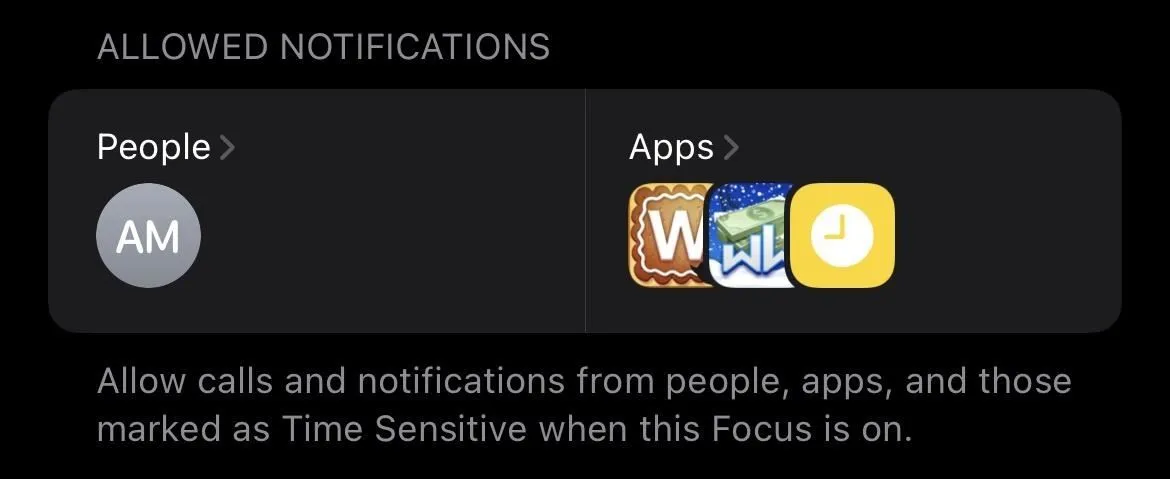
Состояние фокуса
Этот параметр включен по умолчанию для всех типов фокуса, но его можно отключить. Если включен параметр «Поделиться статусом фокуса», поддерживаемые приложения могут сообщать людям, отправляющим вам сообщения, что ваши уведомления отключены. Он не скажет вам, в каком состоянии вы находитесь, просто ваши уведомления отключены.
Даже при активном состоянии фокусировки приложениям по-прежнему требуется разрешение на его использование, и вам будет предложено предоставить разрешение, как если бы вы запрашивали доступ к камере, локальной сети, камере и т. д. Вы можете изменить эти приложения с помощью настроек. – > Конфиденциальность -> Фокус или индивидуальные настройки приложения.
Приложения могут отображать ваш статус фокуса по-разному, но в приложении «Сообщения» по умолчанию отправители увидят «[Имя] отключил уведомления» с опцией «Все равно уведомлять» в случае чрезвычайной ситуации или важности. Если ваш статус фокуса отключен, приложение «Сообщения» будет показывать сообщения в обычном режиме. Сторонние приложения также будут вести себя нормально, поскольку не могут обнаружить активный фокус.
домашний экран
Этот параметр, который применяется ко всем фокусам, кроме «Вождения», имеет два переключателя: «Скрыть значки уведомлений» и «Пользовательские страницы». Если вы используете значки на главном экране, вы можете временно отключить их, когда вы находитесь в фокусе. Еще более впечатляющим является то, что вы можете скрыть целые страницы главного экрана, когда активен фокус.
Экран блокировки
Этот параметр также имеет два переключателя: затемнить экран блокировки и показать на экране блокировки. Все фокусы будут иметь оба, кроме «Вождение», которое ничего не показывает, и «Сон», в котором отсутствует параметр затемнения. Если вы выберете тусклый вариант, ваш экран блокировки будет менее ярким, чем раньше. Если этот параметр включен, второй параметр позволяет отображать приглушенные уведомления на экране блокировки.
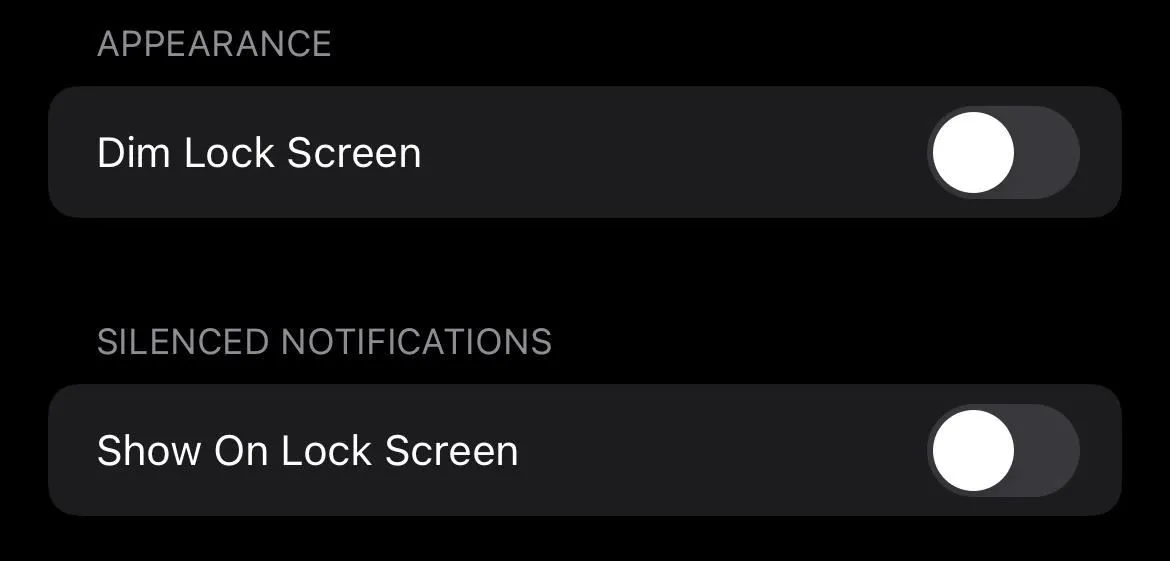
Автоответчик
Это относится только к режиму вождения. Открыв его, вы можете настроить iPhone на автоматический ответ выбранным контактам пользовательским сообщением. Вы можете выбрать Никто, Недавние, Избранное или Все контакты. Если они напишут «срочно» в другом сообщении, они потеряют фокус. Вы можете отредактировать свой собственный ответ в текстовом поле в разделе «Автоответ».
Имя и внешний вид
Этот параметр применяется только к вашим пользовательским фокусам, поскольку только для них вы можете изменить имя, значок и цвет. Когда вы выберете его, вы сможете это сделать.
Включать автоматически (или по расписанию и состоянию здоровья)
Это позволяет автоматически включать фокус на основе предустановленного или пользовательского триггера. В большинстве случаев вы можете установить несколько триггеров, но вам придется создавать их по отдельности. То, что вы видите в этом разделе, зависит от типа фокуса, но у большинства из них есть свои вариации:
- Добавить расписание или автоматизацию: позволяет создать настраиваемый триггер на основе времени, местоположения, приложения или умной активации. Последний, объясняет Apple, «автоматически включает [фокус] в подходящее время в течение дня на основе таких сигналов, как ваше местоположение, использование приложений и т. д. Вождение и фитнес исключают интеллектуальную опцию. Sleep Focus позволяет настроить расписание только через приложение «Здоровье».
Другие расписания и автоматизация, которые вы можете увидеть, включают:
- [Время]: при включении режим «Не беспокоить» автоматически включается и выключается в течение установленного времени. Диапазон времени также будет отображаться, если вы настроили собственные расписания для других типов фокуса с помощью параметра «Добавить расписание» или «Автоматизация».
- [Местоположение]: если этот параметр включен, фокус включается автоматически в зависимости от настроек местоположения, которые вы создали с помощью параметра «Добавить расписание» или «Автоматизация».
- [Приложение]: если этот параметр включен, он автоматически включает фокус для любого приложения, которое вы выбрали с помощью параметра «Добавить расписание» или «Автоматизация», и снова отключает его при выходе из приложения.
- Интеллектуальная активация: если она включена, она будет автоматически переключать фокус в нужное время в течение дня на основании таких сигналов, как ваше местоположение, использование приложений и т. д.
Другие предустановленные триггеры будут включать:
- Беспроводной контроллер: если этот параметр включен, подключение контроллера к iPhone активирует игровой фокус.
- Во время вождения: если этот параметр включен, этот параметр включит фокус вождения, когда обнаружит, что вы за рулем. Его можно настроить на автоматическое определение вождения, пробуждение всякий раз, когда ваш iPhone подключается к Bluetooth вашего автомобиля, или пробуждение при включении CarPlay. Вы также можете управлять им вручную.
- Тренировка: если этот параметр включен, фитнес-фокус будет включен, когда вы начнете тренировку с Apple Watch.
- Внимательность: если этот параметр включен, он будет включать сосредоточение внимания всякий раз, когда вы начинаете сеанс в приложении «Внимательность» для Apple Watch.
- Включить при отключении: если этот параметр включен, фокус сна будет включаться каждый раз, когда запланирован период восстановления. Под переключателем вы увидите следующий график сна, а также недельный график.
Удалить фокус
Эта кнопка снимает фокус в соответствии с указаниями и позволяет вам поэкспериментировать и посмотреть, что лучше всего подходит для вас. Вы можете удалить любое состояние фокуса, кроме обязательного режима «Не беспокоить». Если вы удалите фокус, созданный из шаблона, вы всегда можете вернуть тип фокуса, но вам придется перестроить его настройки.

Повышение уровня концентрации
Apple сделала Focus гибким, потому что все работают по-разному. Есть достаточно вариантов, чтобы кто-то мог настроить свои уведомления в зависимости от ситуации, но не так много, чтобы усложнить задачу. Однако Apple добавила еще одну функцию, которую оценят продвинутые пользователи: интеграцию ярлыков.
Параметры, включенные в Focus, уже предоставляют возможность использовать ярлыки с триггерами для автоматического переключения состояний фокуса. Благодаря интеграции с ярлыками вы можете использовать Focus в триггерах, которые вы уже настроили или планируете создать.
Например, если вы хотите вздремнуть пять минут, вы можете создать ярлык, который будет воспроизводить вашу лучшую музыку для сна, запускать таймер и активировать фокус. Вот еще несколько примеров, которые я не понимаю:
- Проверка электронной почты: если вы живете в своей электронной почте и тратите много времени на ее ежедневную проверку, вы можете настроить фокус «Проверка электронной почты» на автоматический запуск при запуске почтового клиента и отключение при выходе из почтового клиента. Для этого не нужны ярлыки.
- Сосредоточенность на маме: если вы никогда не хотите отвлекаться во время разговора с мамой, вы можете создать ярлык «Позвонить маме», который запускает любое желаемое состояние фокусировки. В настоящее время у Apple нет действий быстрого доступа, которые могут отключить состояние фокуса после завершения телефонного звонка, поэтому вам придется отключать фокус вручную. Вы можете выбрать «Телефон» в качестве триггера приложения в самом фокусе, но если вы звоните с ярлыка, фокус не будет знать, что он будет отключен, когда вызов завершится, потому что вы не открыли приложение полностью.
- Скриншоты. Вот полезный совет для ютуберов и технических писателей; создайте фокус «Демонстрация» и установите его для отключения звука вызовов и текстовых сообщений и показа только тех домашних экранов, которые вам нужны для демонстрации. Вы хотите стать более продвинутым? Используйте ярлыки, чтобы установить пользовательские обои и включить состояние фокуса, которое вы установили для демонстрации.
Использование фокуса на iPhone, iPad, Mac и Apple Watch
Я знаю, о чем вы сейчас думаете: если я установлю состояние фокусировки на своем iPhone, будет ли оно применяться и к другим моим устройствам Apple?
Да, Apple сделала то, что у них получается лучше всего с Focus — она синхронизирует Focus между Mac, iPad, iPhone и Apple Watch. Если вы включите фокус для одного устройства, он автоматически включит его для других устройств, на которых выполнен вход с тем же Apple ID.
Использование Focus на iOS, iPadOS и macOS очень похоже. Центр управления на Mac доступен через строку меню в правом верхнем углу. Оттуда вы можете получить доступ к настройкам Focus, аналогичным настройкам на iPhone и iPad. Apple Watch позволяют вам провести пальцем вверх снизу вверх, чтобы получить доступ к Центру управления и включать и выключать состояния фокуса, но вы не можете настроить новый фокус с Apple Watch.
Хотя кажется, что было бы здорово использовать один и тот же акцент на всех устройствах, этот вариант может не работать для всех. Apple предоставляет переключатель в настройках каждого фокуса, который позволяет отключить «Общий доступ между устройствами». Отключение этой опции позволит вам управлять состояниями фокуса на каждом устройстве индивидуально.
К настоящему времени вы должны знать основы и некоторые более продвинутые параметры функции Apple Focus. Это первая версия Focus от Apple, поэтому позже мы, вероятно, увидим еще более продвинутые функции. Тем не менее, есть много вариантов для изучения — изучите параметры триггера и ярлыка, и вы станете основным пользователем Focus.